Ricoh 1035, 1045 Service Manual
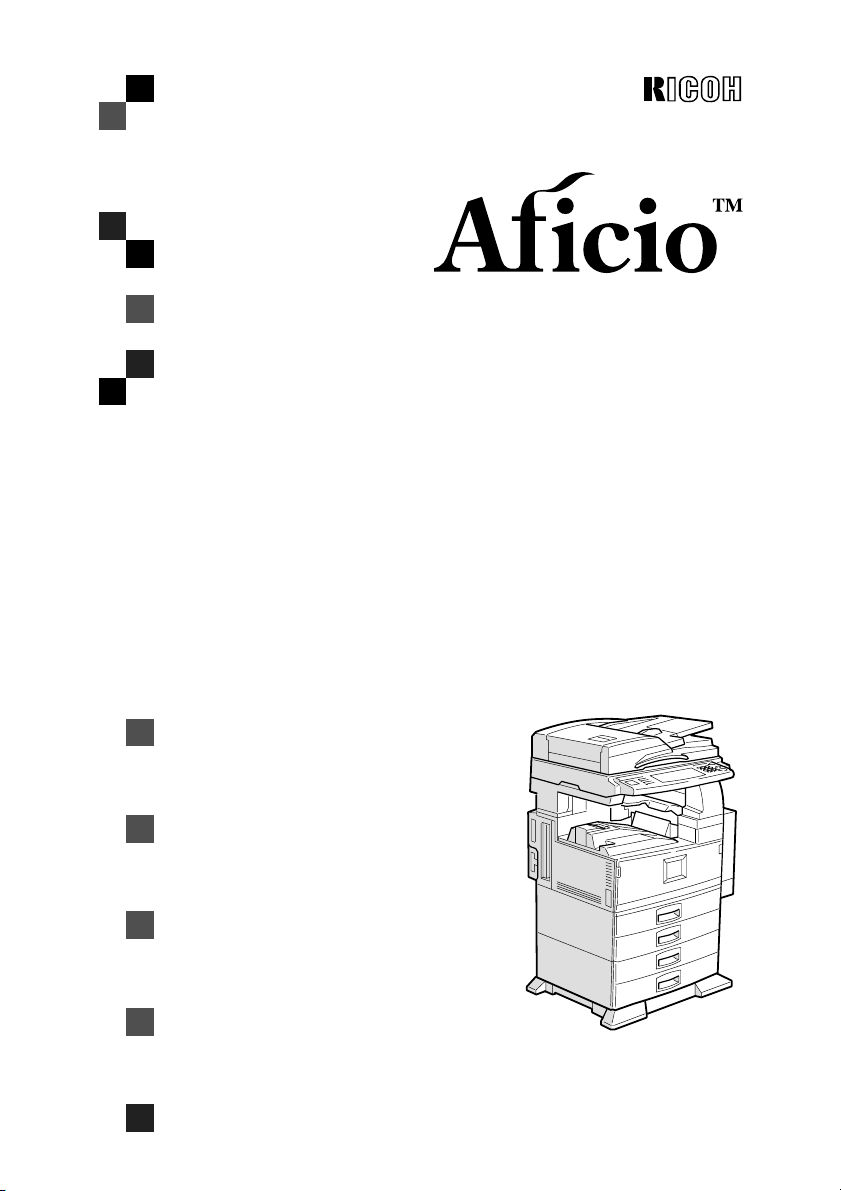
j
.eps
1035/1045
Инструкция по эксплуатации
Системные установки
Внимательно прочитайте эту инструкцию перед использованием
данного оборудования, храните ее для будущих справок.
Всегда следуйте требованиям, изложенным в этой инструкции.

p
RICOH COMPANY, LTD.
15-5, Minami Aoyama 1-chome,
Minato-ku, Tokyo 107-8544, Japan
Phone: +81-(0)3-3479-3111
Представительства
1035/1045 Копировальный аппарат
U.S.A.
RICOHCORPORATION
5DedrickPlace
WestCaldwell,NewJersey07006
Phone:+1-973-882-2000
TheNetherlands
RICOHEUROPEB.V.
Groenelaan3,1186AA,Amstelveen
Phone:+31-(0)20-5474111
UnitedKingdom
RICOHUKLTD.
RicohHouse,
1PlaneTreeCrescent,Feltham,
Middlesex,TW137HG
Phone:+44-(0)20-8261-4000
Germany
RICOHDEUTSCHLANDGmbH
Mergenthalerallee38-40,
65760Eschborn
Phone:+49-(0)6196-9060
France
RICOHFRANCES.A.
383,AvenueduGénéraldeGaulle
BP307-92143ClamartCedex
Phone:+33-(0)1-40-94-38-38
RU B004-6608
Spain
RICOHESPAÑAS.A.
Avda.LitoralMar,12-14,
08005Barcelona
Phone:+34-(0)93-295-7600
Italy
RICOHITALIASpA
ViadellaMetallurgia12,
37139Verona
Phone:+39-045-8181500
HongKong
RICOHHONGKONGLTD.
21/F.,TaiYauBuilding,
181,JohnstonRoad,
WanChai,HongKong
Phone:+852-2862-2888
Singapore
RICOHASIAPACIFICPTE.LTD.
260OrchardRoad,
#15-01/02TheHeeren,
Singapore238855
Phone:+65-830-5888
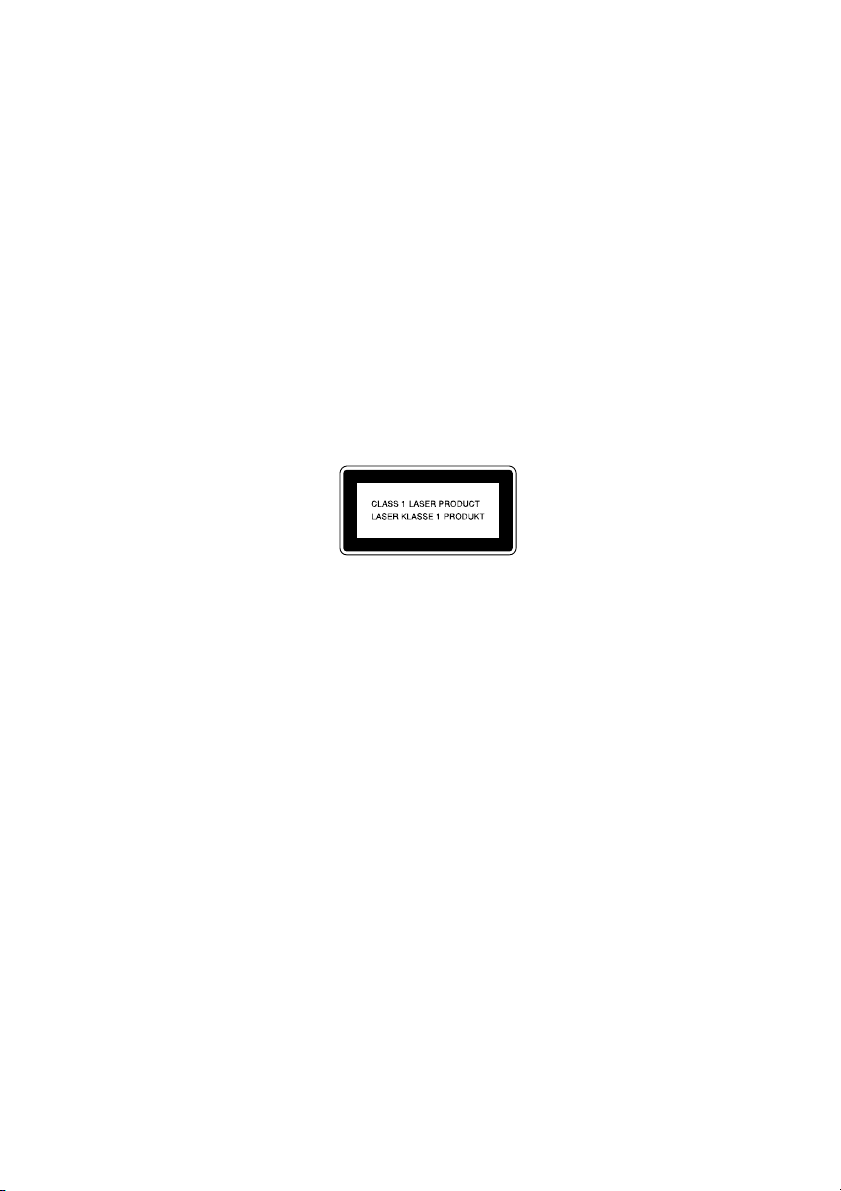
Введение
Настоящее
рудования.
накомиться с данной инструкцией и соблюдать изложенные в ней требования. Храните данную инструкцию
в легкодоступном месте вблизиоборудования. Ознакомьтесь с«Информацией по безопасномуиспользова
нию» перед использованием данного оборудования. Эта информация содержит важные требования по
обеспечению БЕЗОПАСНОСТИ ПЕРСОНАЛА и ПРЕДОТВРАЩЕНИЮ ПРОБЛЕМ С ОБОРУДОВАНИЕМ.
Примечание:
Некоторые иллюстрации могут иметь незначительные отличия от вашей машины. В зависимости от страны
некоторые опции могут быть недоступны. По поводу различий обращайтесь к вашему местному дилеру.
Безопасность:
Эта машинаявляется лазерным устройством1 класса ипредназначена для использованияв офисе/настоль
ного издательства. Машина содержит два 5-милливаттных лазерных диодаGaAIAs с длиной волны 760–800
нанометров каждого эмиттера. Попадание прямогоили отраженного лазерного луча можетвызвать серьез
ное повреждение глаза. Меры предосторожности и механизмы блокировки были разработаны для предот
вращения любой возможности воздействия лазерного луча на оператора. Данная этикетка прикреплена на
задней стороне машины:
Защита от лазерного излучения:
Оптический модуль подлежит обслуживанию только в заводских условиях или на специализированных
предприятиях с необходимым оборудованием. Лазерная подсистема может быть заменена квалифициро
ванным специалистом сервисной службы. Шасси лазера не подлежит обслуживанию сервисной службой с
выездом к пользователю – в случае необходимости ремонта оптической подсистемы требуется передача
шасси и лазерной подсистемы для обслуживания в заводских условиях или на специализированном пред
приятии с необходимым оборудованием.
Внимание:
Использование органов управления или настроек или выполнение операций, отличных от приведенных в
данной инструкции может привести к опасному воздействию лазерного излучения.
Примечание:
На страницах этой инструкции не будет указываться модель машины. Проверьте тип вашей машины перед
чтением этого руководства. См. стр. 2, «Типы оборудования».
– Tип 1: Aficio 1035
– Tип 2: Aficio 1045
Некоторые модели могут бытьнедоступны в рядестран. Свяжитесь свашим региональным дилеромдля по
лучения более подробной информации. В этой инструкции могут встречаться два вида измерений. Следует
принимать во внимание метрические размеры. Для обеспечения получения качественных копий Ricoh реко
мендует использовать оригинальный тонер Ricoh. Ricoh снимает с себя любую ответственность за поломки
и затраты,вызванныеприменением деталей илиматериалов, не рекомендованныхдля использования с эти
ми моделями.
Напряжение питания:
220–240 В, 50/60 Гц, предохранитель 8 А или более.
Убедитесь, что машина подсоединяется кабелем к источнику электропитания с указанными выше характе
ристиками. Более подробно см. «Подключение к электросети» в Руководстве по копированию.
руководство содержит детальные инструкции по использованию и обслуживанию данного обо
Для обеспечения наиболее полного использования оборудования все пользователи должны оз
-
-
-
-
-
-
-
-
-
-
-
-
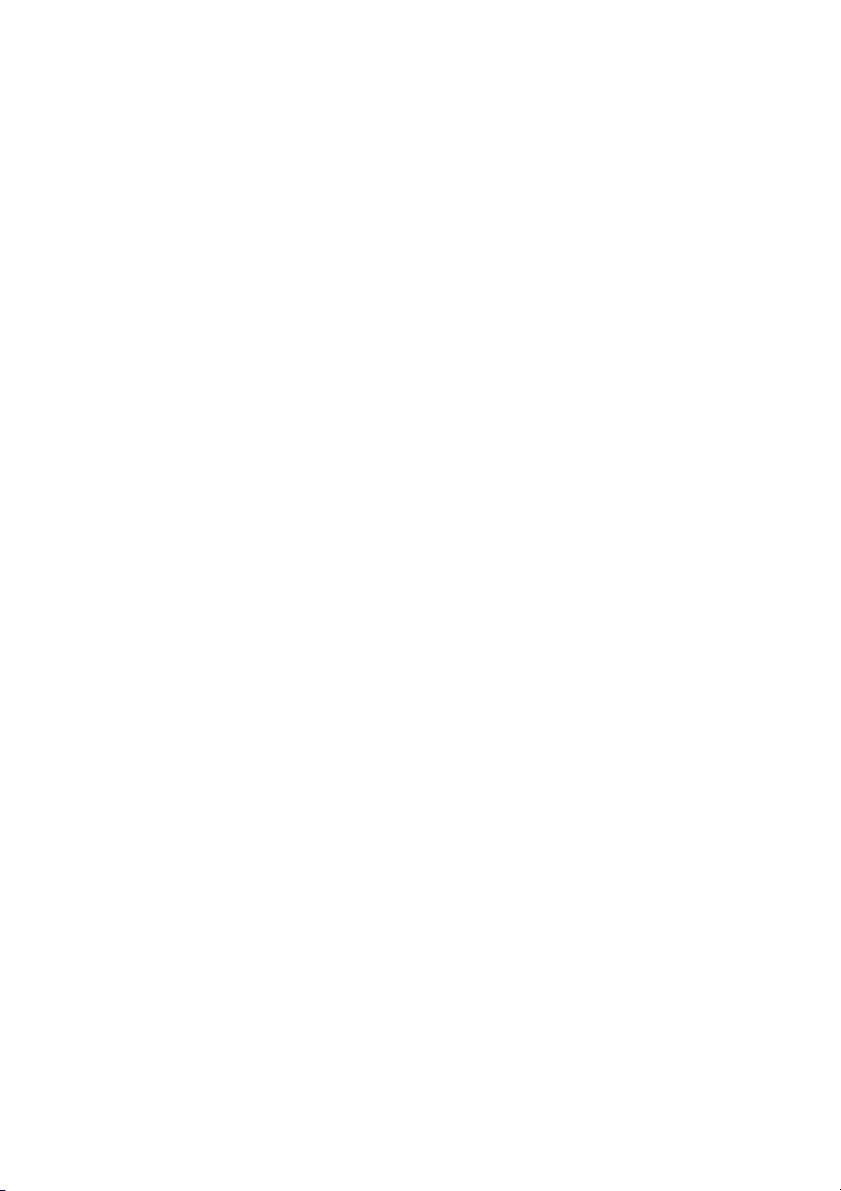
соответствии с требованиями IEC60417, применены следующиеобозначения положения главноговыклю
В
чателя:
ВКЛ.
Режим ожидания
-
Copyright © 2001 Ricoh Co., LTD
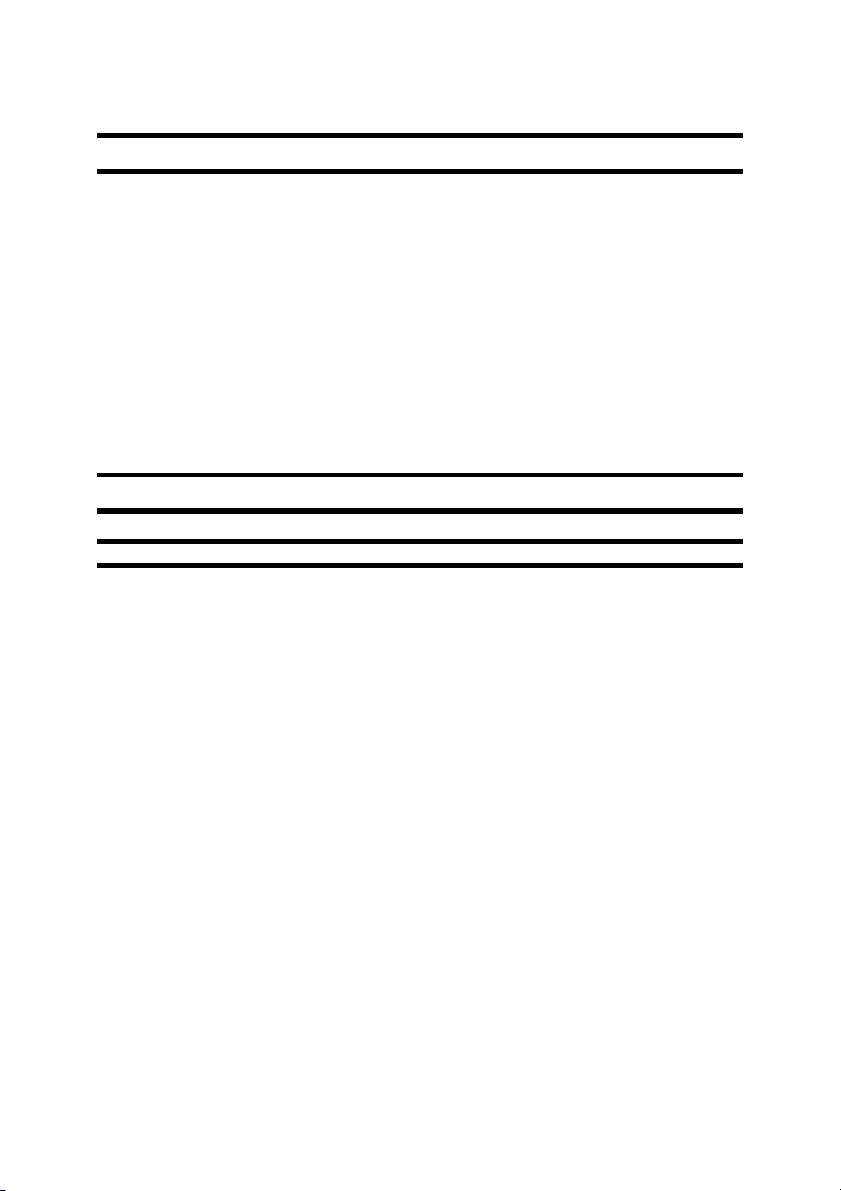
Авторские права и торговые марки
Торговые марки
Microsoft®и Windows®– зарегистрированные торговые марки Microsoft Corporation
в США и/или других стран.
®
Ethernet
PostScript
Apple Talk,Apple,Macintosh – зарегистрированныеторговыемарки Apple Computer,Incor
porated.
Novel и Netware – зарегистрированные торговые марки Novel, Inc.
Прочие названия продуктов, упоминаемые в данной инструкции, использованы исклю
чительно в идентификационных целях и могут быть торговыми марками их владельцев.
отказыватьсяWe disclaim any and all rights in those marks.
IPS-PRINT™ Эмуляция языка принтера (С) Copyright 1999-2000, XIONICS DOCUMENT
TECHNOLOGIES, INC., Все права защищены.
Программное обеспечение
expat
Expat (версия1.1).Copyright 1998, 1999ДжеймсКларк (James Clark).Всеправазащищены.
•
•
•
•
•
•
•
– зарегистрированная торговая марка Xerox Corporation.
®
и Acrobat®– зарегистрированные торговые марки Adobe Systems Incorporated.
Используемое в данном оборудовании программное обеспечение включает в себя про
граммное обеспечение expat версии 1.1 (далее именуемое «expat 1.1»).
Производителем данного оборудования не произведено никакое изменение исходного
кода expat 1.1.
Производитель данного оборудования обеспечивает гарантию и поддержкуиспользую
щего expat 1.1 программного обеспечения данного оборудования и оставляет разработ
чика expat 1.1 г-на Джеймса Кларка свободным от разделения данных обязательств.
Программное обеспечение expat 1.1 может использоваться по условиям лицензирова
ния MozillaPublic LicenseVersion 1.1(далее именуемое«MPL 1.1»), и программное обес
печение контроллера трактуется как Larger Work по определению MPL 1.1. Используе
мое в данном оборудовании программное обеспечение, кроме expat 1.1, лицензировано
производителю данного оборудования отдельным соглашением (соглашениями).
Исходный код expat 1.1 доступен по адресу:
ftp://ftp.jclark.com/pub/xml/expat1_1.zip
MPL 1.1 также доступен по адресу:
http://www.mozilla.org/MPL/MPL-1.1.html
Относящаяся к expat 1.1 информация доступна по адресу:
http://www.jclark.com/xml/expat.html
-
-
-
-
-
-
-
-
i
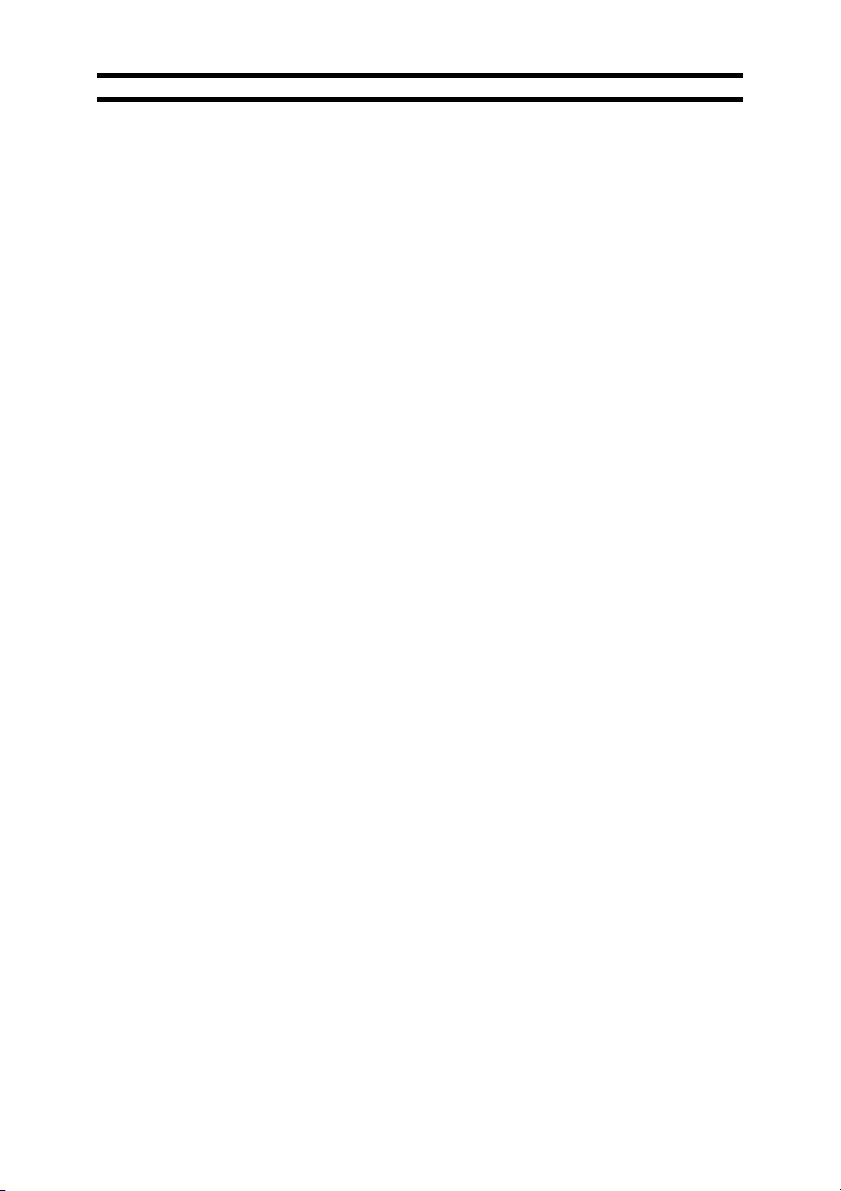
NetBSD
Авторские права NetBSD
Для всех пользователей продукта:
В данном оборудовании используется операционная система NetBSD:
По большей части,использующее NetBSDпрограммное обеспечениене является публич
ным; все права сохранены за их владельцами.
Приведенный ниже текст содержит уведомление об авторских правах, используемое для
большинства исходных кодов NetBSD. Для точного соответствия условиям лицензирова
ния исходных кодов и исполняемых программ необходимы детальные консультации с
правообладателями.
Полный исходный код доступен по адресу http://www.netbsd.org/.
Copyright © 1999, 2000 The NetBSD Foundation, Inc.
Все права защищены.
Редистрибуция и использование исходного кода и исполняемых программ, с модифика
цией или без нее, разрешены при условии выполнения следующих требований:
A Редистрибуции исходного кода должны содержать упоминание приведенных выше ав
торских прав, данный перечень условий и приведенные ниже примечания.
B Редистрибуции исполняемых программ должны содержать упоминание приведенных
выше авторскихправ, данный переченьусловийи приведенныенижепримечания ивклю
чаться в документацию и/или иные материалы, предоставляемые при дистрибуции.
C Все материалы заявительного/рекламного характера, касающиеся возможностей или
применения данногопрограммного обеспечения должнысодержать следующееуведомле
ние:
В данном оборудовании используется программное обеспечение, разработанное NetBSD
Foundation, Inc. и ее сотрудниками.
D Ни название The NetBSD Foundation, ни имена его сотрудников не могут быть исполь
зованы для подтверждения или продвижения продуктов, созданных с использованием
данного программного обеспечения, без предварительного письменного разрешения.
ДАННОЕ ПРОГРАММНОЕ ОБЕСПЕЧЕНИЕ РАСПРОСТРАНЯЕТСЯ THE NETBSD
FOUNDATION, INC. И ЕЕ СОТРУДНИКАМИ «КАК ЕСТЬ» И ЛЮБЫЕ, ЯВНЫЕ ИЛИ
ПОДРАЗУМЕВАЕМЫЕ, ГАРАНТИИ, ВКЛЮЧАЯ, НО НЕ ОГРАНИЧИВАЯСЬ, ПОД
РАЗУМЕВАЕМЫЕ ГАРАНТИИ ПОЛЕЗНОСТИ И ПРИГОДНОСТИ ДЛЯ КОНКРЕТ
НОЙ ЦЕЛИ, НЕ ПРИЗНАЮТСЯ. НИ В КАКОМ ИЗ СЛУЧАЕВ ФОНД ИЛИ ЕГО СО
ТРУДНИКИ НЕ НЕСУТ ОТВЕТСТВЕННОСТИ ЗА ПРЯМОЙ, КОСВЕННЫЙ, СЛУ
ЧАЙНЫЙ, НАМЕРЕННЫЙ, ЕДИНИЧНЫЙ ИЛИ ПОВТОРЯЮЩИЙСЯ УЩЕРБ
(ВКЛЮЧАЯ, НО НЕ ОГРАНИЧИВАЯСЬ ЭТИМ, ОСУЩЕСТВЛЕНИЕ ЗАМЕНЫ ИЛИ
СЕРВИСА; ВЫХОД ИЗ СТРОЯ, ПОТЕРЮ ИНФОРМАЦИИ ИЛИ УПУЩЕННУЮ ВЫ
ГОДУ ИЛИ ПРЕКРАЩЕНИЕ ДЕЯТЕЛЬНОСТИ), ВЫЗВАННЫЙ ЛЮБОЙ ТРАКТОВ
КОЙ ТЕОРИИ ОТВЕТСТВЕННОСТИ, ПО КОНТРАКТУ, ДОГОВОРУ ПОТАВКИ
ИЛИ ДЕЛИКТУ (ВКЛЮЧАЯ НЕБРЕЖНОСТЬ ИЛИ ИНОЕ ПОДОБНОЕ ОБРАЩЕ
НИЕ), ВЫЗВАННЫЙ ЛЮБЫМИЗ СПОСОБОВ ИСПОЛЬЗОВАНИЯДАННОГО ПРО
ГРАММНОГО ОБЕСПЕЧЕНИЯ, ДАЖЕ ПРИ УВЕДОМЛЕНИИ ПРАВООБЛАДАТЕЛЯ
О ВОЗМОЖНОСТИ ТАКОГО УЩЕРБА.
-
-
-
-
-
-
-
-
-
-
-
-
-
-
-
ii
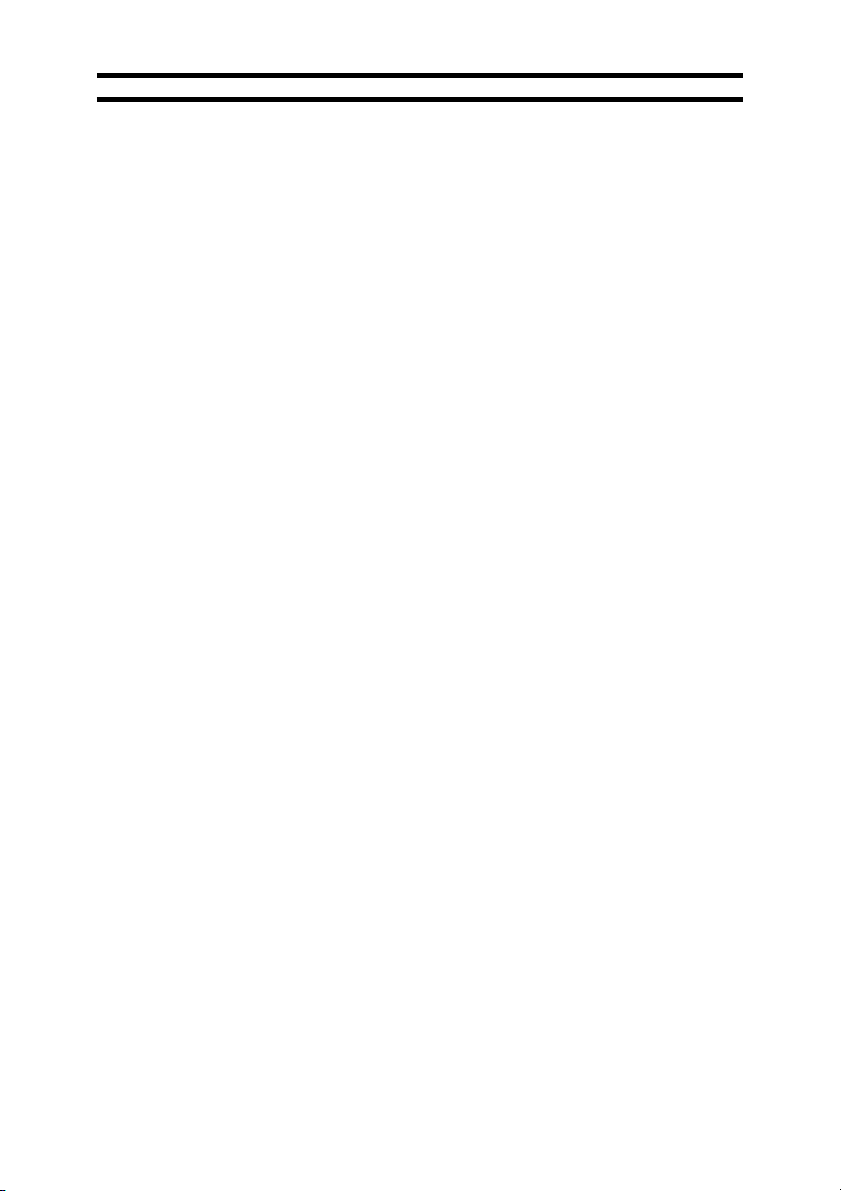
Авторы
Упоминаемые ниже названия являются торговыми марками владельцев.
Следующие ниже упоминания необходимы для удовлетворения условий лицензирования
упоминаемого в данном документе программного обеспечения:
В данном оборудовании используется программное обеспечение, разработанное Калифор
•
нийским Университетом, Беркли (University of California, Berkeley) и его сотрудниками.
В данномоборудовании используетсяпрограммноеобеспечение, разработанное Джонатаном
•
Р. Стоуном (Jonathan R. Stone) для NetBSD Project.
В данном оборудовании используется программное обеспечение, разработанное NetBSD Fo
•
undation, Inc. и ее сотрудниками.
В данном оборудовании используется программное обеспечение, разработанное Мануэлем
•
Буйером (Manuel Bouyer).
В данном оборудовании используется программное обеспечение, разработанное Чарлзом
•
Хэннемом (Charles Hannum).
В данном оборудовании используется программное обеспечение, разработанное TooLs
•
GmbH.
В данном оборудовании используется программное обеспечение, разработанное Терренсом
•
Р. Ламбертом (Terrence R. Lambert).
В данном оборудовании используется программное обеспечение, разработанное Адамом
•
Глассом (Adam Glass) и Чарлзом Хэннемом (Charles Hannum).
В данном оборудовании используетсяпрограммное обеспечение, разработанное Тео де Раад
•
том (Theo de Raadt).
В данномоборудовании используетсяпрограммноеобеспечение, разработанное Джонатаном
•
Стоуном (Jonathan Stone) и Джейсоном Р. Торпом (Jason R. Thorpe) для NetBSD Project.
В данном оборудовании используется программное обеспечение, разработанное Калифор-
•
нийским Университетом (University of California), лабораторией Лоренса, Беркли (Lawrence
Berkeley Laboratory) и их сторудниками.
В данном оборудовании используется программное обеспечение, разработанное Кристосом
•
Сулесом (Christos Zoulas).
В данном оборудовании используется программное обеспечение, разработанное Кристофе
•
ром Дж. Диметриу (Christopher G. Demetriou) для NetBSD Project.
В данном оборудовании используется программное обеспечение, разработанное Полом
•
Крейненбергом (Paul Kranenburg).
В данном оборудовании используется программное обеспечение, разработанное Адамом
•
Глассом (Adam Glass).
В данномоборудовании используетсяпрограммноеобеспечение, разработанное Джонатаном
•
Стоуном (Jonathan Stone).
В данномоборудовании используетсяпрограммноеобеспечение, разработанное Джонатаном
•
Стоуном (Jonathan Stone) для NetBSD Project.
В данном оборудовании используется программное обеспечение, разработанное Winning
•
Strategies, Inc.
В данном оборудовании используется программное обеспечение, разработанное Фрэнком
•
ван дер Линденом (Frank van der Linden) для NetBSD Project.
В данном оборудовании используется программное обеспечение, разработанное Джейсоном
•
Р. Торпом (Jason R. Thorpe) для NetBSD Project.
В данном оборудовании используется программное обеспечение, разработанное Калифор
•
нийским Университетом, Беркли (University of California, Berkeley).
В данном оборудовании используется программное обеспечение, разработанное Крисом
•
Провензано (Chris Provenzano), Калифорнийским университетом, Беркли (University of Cali
fornia, Berkeley) и его сотрудниками.
-
-
-
-
-
-
iii
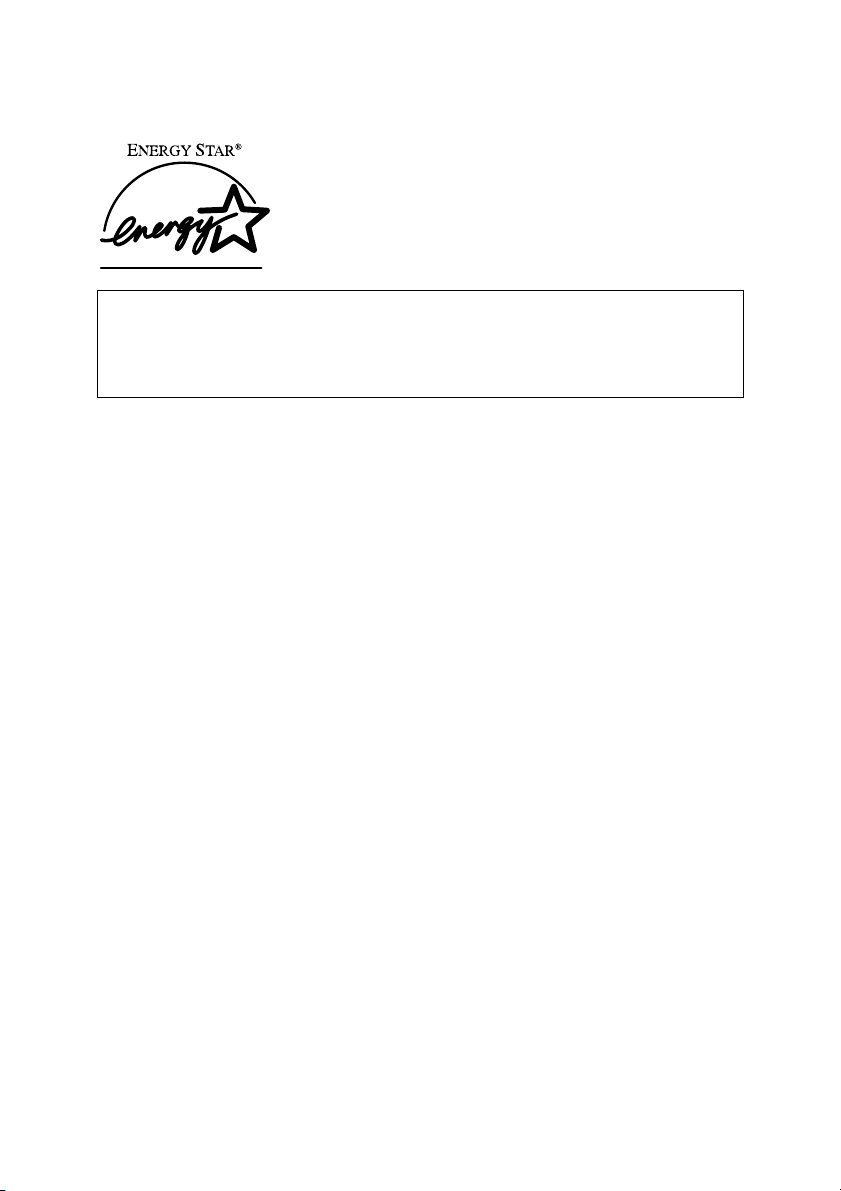
Программа ENERGY STAR
Как Партнер ENERGY STAR, мы определили,что даннаямо
дель оборудования отвечает Рекомендациям ENERGY STAR
по эффективности использования электроэнергии.
Pекомендации ENERGY STAR направлены на совершенствование международной системы энер
госбережения при разработке и выпуске офисного оборудования в целях бережного отношения к
условиям окружающей среды и предотвращения, например, глобального потепления. В случае со
ответствия изделия Рекомендациям ENERGY STAR по энергосбережению, Партнер имеет право
разместить на изделии эмблему ENERGY STAR. Данное изделие разработано на основе бережного
отношения кусловиямокружающей среды– энергосберегающее офисное оборудованиес режимом
энергосбережения.
Режим энергосбережения (Low-Power) и режим автоматического выключения (Auto
•
Off) или «спящий» режим (Sleep)
Данное оборудование автоматически понижает потребление электроэнергии через ус
тановленный интервал времени после завершения выполнения последнего задания
(стандартная установка интервала: 1 минута).Данная функцияназывается режимомав
томатического выключения для однофункционального копировально-множительного
устройства или «спящим» режимом для многофункционального оборудования с функ
циями факсимильного аппарата и печати.
Режим автоматического выключения: эквивалент состояния выключенного переклю
чателем режимов оборудования. Доступны получение факсимильных сообщений и печать с персонального компьютера.
«Спящий» режим: эквивалент состояния выключенного переключателем режимов обо
рудования. Доступны получение факсимильных сообщений и печать с персонального
компьютера.
Для возвращения оборудования в режим готовности из любого из данных режимов вы
берите наиболее удобный способ из приведенных ниже:
– Включите оборудование переключателем режимов питания.
– Поместите оригинал в податчик документов (ADF).
– Поднимите и опустите крышку экспозиционного стекла или автоматического подат
чика документов (ADF).
Используемый поумолчанию интервалдо автоматического выключенияили переходав
«спящий» режим может быть изменен – см. стр. 41, «Установка таймера».
Программой ENERGY STAR установелнодва режима, снижающихпотребление электро
энергии не используемым определенное время оборудованием: это режимы энергосбере
жения и автоматического выключения или «спящий» режим. В данном оборудовании ис
пользуется только один из режимов: режим выключения или «спящий» режим. Исполь
зуемый режим удовлетворяет требованиям как режима энергосбережения, так и режима
выключения или «спящего»режима. В данной инструкции режимвыключения именуется
«Режим автоматического выключения».
Приоритет режима двусторонней печати (Duplex Priority)
•
Программой ENERGY STAR рекомендуется использованиефункции двустороннейпе
чати. Экономия бумаги способствует защите окружающей среды. Для имеющиего
функцию двусторонней печати (1-сторонние оригиналы >2-сторонние копии) обо
рудования данная функция может быть использована, как правило, после включения
оборудования переключателем режимов питания или главным включателем, нажатия
на кнопку (Energy Saver) или после автоматического возвращения в приоритетный ре
жим. Изменение установок приоритета режима двусторонней печати – см. стр. 209,
«Приоритет режима двусторонней печати» в Руководстве по копированию.
-
-
iv
-
-
-
-
-
-
-
-
-
-
-
-
-
-
-
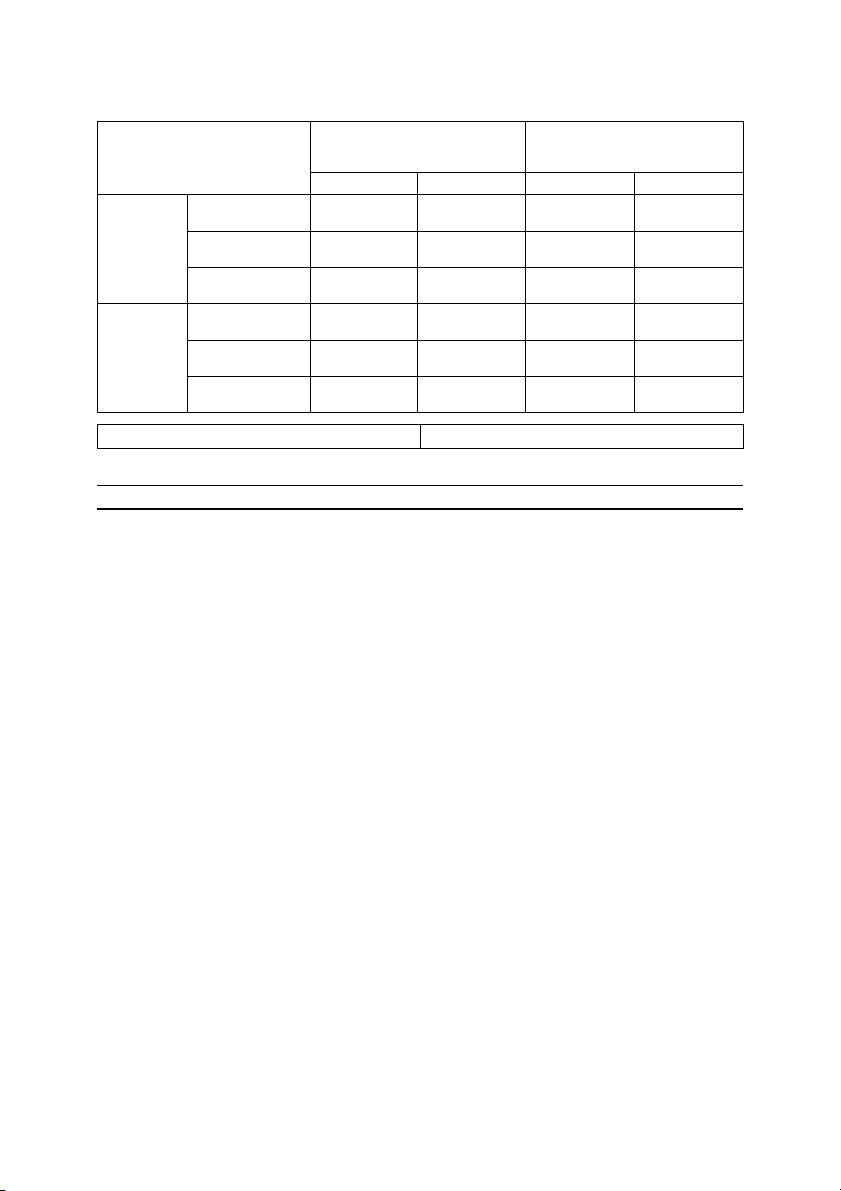
Характеристики энергопотребления
v
Многофункциональный принтер
с функциями копирования,
обработки факсов и печати
—
10 сек.
или менее
—
15 сек.
или менее
Тип 1 Тип 2 Тип 1 Тип 2
Режим
энергосбе
режения,
режим ав
томатиче
ского вы
ключения
Режим
энергосбе
режения,
«спящий»
режим
Приоритетный режим двусторонней печати
Потребление
электроэнергии
-
по умолчанию
-
-
Выход на ре
жим готовности
Потребление
электроэнергии
по умолчанию
Выход на ре
жим готовности
Интервал
Интервал
7 Вт 7 Вт — —
1 мин. 1 мин. — —
10 сек.
или менее
— — 9 Вт 9 Вт
— — 1 мин. 1 мин.
-
——
Копир
15 сек.
или менее
1-сторонний оригинал → 1-сторонняя копия
Бумага вторичной переработки
Следуя программеENERGY STAR, вцелях заботы обокружающей средемыприветствуем
использование бумаги вторичной переработки. О типе бумаги вторичной переработки,
которую можно использовать с данным оборудованием, вы можете узнать у вашего регио
нального дилера.
-
v
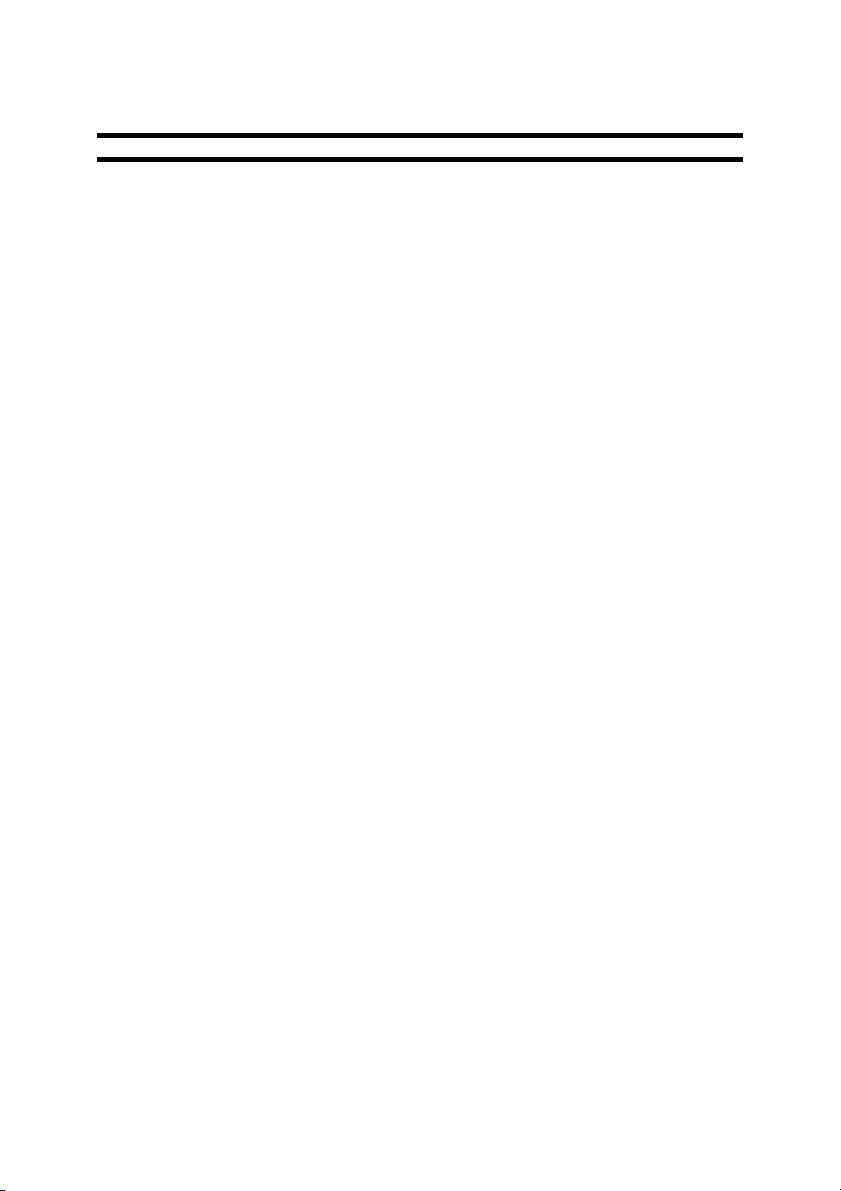
Как пользоваться этой инструкцией
Символы и обозначения
В этой инструкции используются следующие символы и обозначения:
ВНИМАНИЕ:
w
Этот символ обозначает потенциально опасную ситуацию, которая может привести к
серьезным телесным повреждениям, а также к смерти при пренебрежении к требованиям
безопасности, приведенным ниже этого символа. Обязательно прочитайте и выполняйте
эти требования – все они описаны в разделе «Информация по безопасному использова
нию» в Инструкции по дополнительным функциям или в прилагаемой к изделию иной
брошюре.
ПРЕДУПРЕЖДЕНИЕ:
w
Этот символ обозначает потенциально опасную ситуацию, которая может привести к
средним или небольшим травмам или ущербам, при пренебрежении к требованиям безо
пасности, приведенным ниже этого символа. Обязательно прочитайте и выполняйте эти
требования – всеони описаны в разделе «Информацияпо безопасному использованию» в
Инструкции подополнительнымфункциям или вприлагаемойк изделию инойброшюре.
* Вышеприведенные требования направлены на обеспечение вашей безопасности.
Важно
i
Несоблюдение данного указания может привести к проблемам сподачей бумаги, повреж
дению оригиналов документов или потереинформации. Обязательно выполняйте данное
указание.
b
Подготовка
Этот символ означает, что до начала использования оборудования необходимо ознако
миться с определенными инструкциями и произвести некоторые конкретные подготови
тельные действия.
n
Примечание
Под этим символом описываются меры предосторожности и соответствующие операции,
направленные на предотвращение последствий ошибочных действий.
l
Ограничение
Этот символ обозначает количественные ограничения; функции, которые не могут вы
полняться совместно; условия, при которых определенная функция не может быть ис
пользована.
r
См. также
Этот символ обозначает ссылку.
[]
Кнопки на дисплее машины.
()
Кнопки на панели управления машины.
-
-
-
-
-
-
-
vi
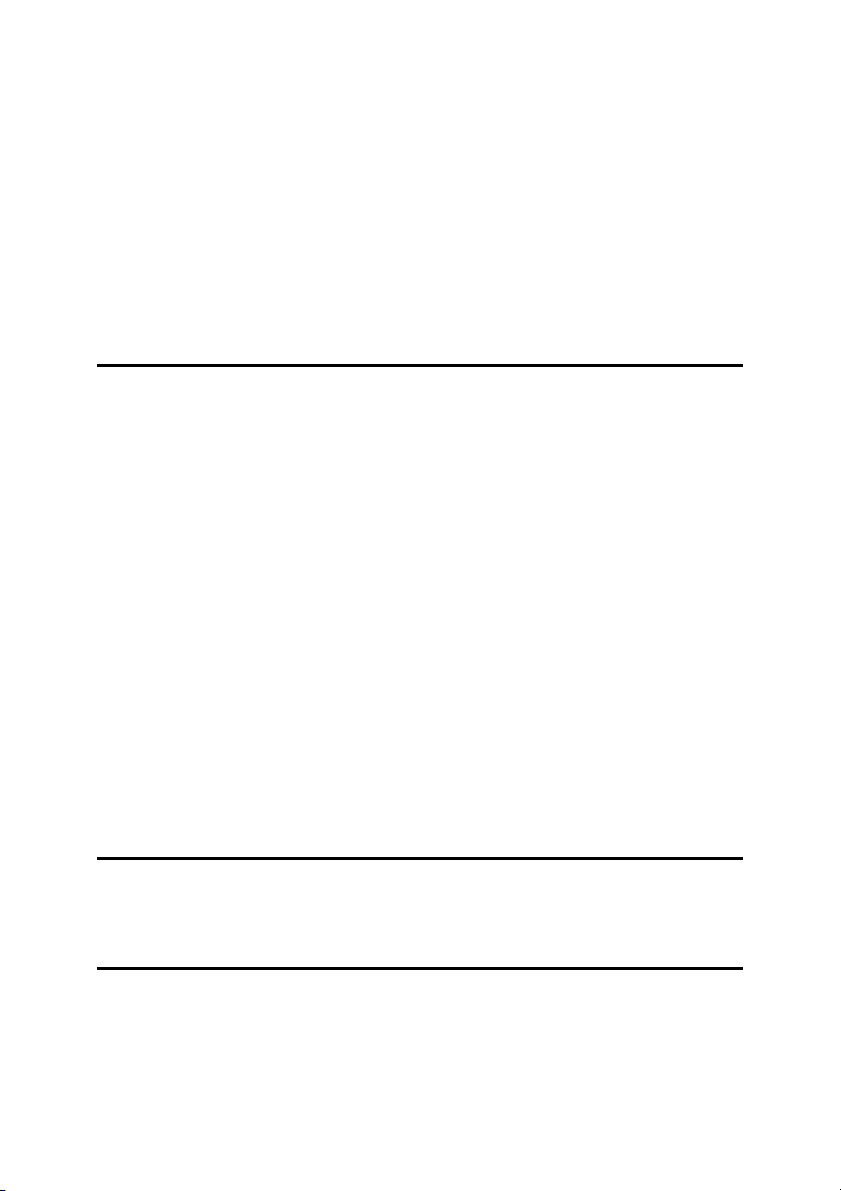
СОДЕРЖАНИЕ
Инструкции к данной машине ................................................................................................................. 1
Типы оборудования ......................................................................................................................................... 2
Дополнительные функции ......................................................................................................................... 3
Копировально-множительное устройство ....................................................................................... 3
Факсимильный аппарат (опция) ....................................................................................................... 3
Принтер (опция) ................................................................................................................................. 3
Сканер (опция) ................................................................................................................................... 3
1. Режимы
Панель управления .......................................................................................................................................... 5
Переключение режимов ............................................................................................................................... 7
Режим копирования ........................................................................................................................................ 8
Переключение в режим копирования ............................................................................................... 8
Режим документ-сервера ........................................................................................................................ 10
Копирование с использованием документ-сервера ...................................................................... 10
Прерывание используемой функции и сохранение ...................................................................... 11
Режим факса ..................................................................................................................................................... 12
Переключение в режим факса ........................................................................................................ 12
Печать полученного факсимильного сообщения .......................................................................... 12
Передача факсимильного сообщения ............................................................................................ 13
Режим принтера .............................................................................................................................................. 14
Переключение в режим принтера ................................................................................................... 14
Печать ............................................................................................................................................... 14
Режим сканера ................................................................................................................................................. 15
Переключение в режим сканера ..................................................................................................... 15
Прерывание процесса сканирования .............................................................................................. 16
Многозадачность ........................................................................................................................................... 17
2. Настройка сетевого окружения
Настройка сетевого окружения ........................................................................................................... 21
Настройка сетевого окружения с панели управления ...................................................... 22
3. Пользовательские настройки
Доступ к пользовательским настройкам (системные установки) ........................... 29
Выход из пользовательских настроек ............................................................................................ 30
Меню пользовательских настроек (системные установки) ......................................... 32
Установки, изменяемые пользовательскими настройками .......................................... 34
Основные функции (General Features) 1/2 ...................................................................................... 34
Основные функции 2/2 .................................................................................................................... 37
vii
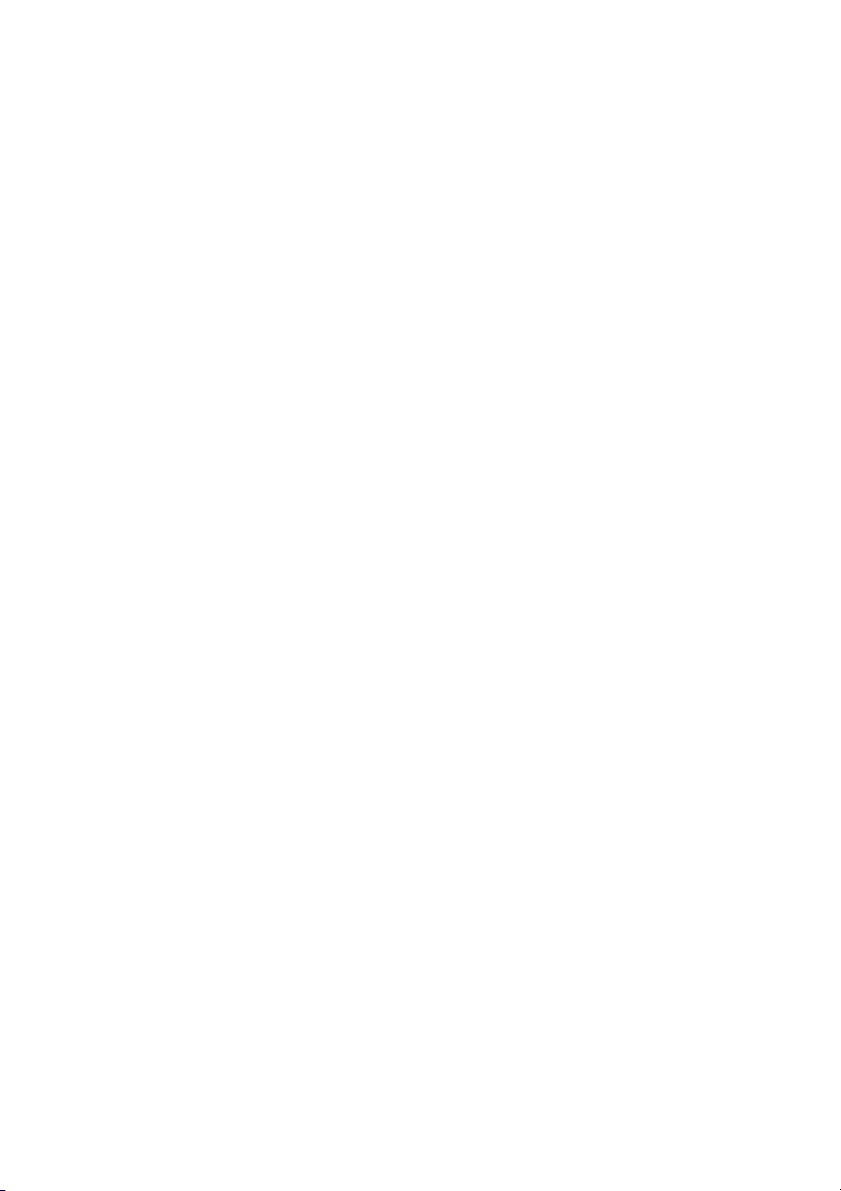
Установка размера бумаги (Paper Size Settings) 1/3 ...................................................................... 38
Установка размер бумаги 2/3 .......................................................................................................... 39
Установка размера бумаги 3/3 ........................................................................................................ 40
Установка таймера ........................................................................................................................... 41
Установки интерфейса / Сеть 1/2–2/2 ............................................................................................. 43
Установки интерфейса / Параллельный интерфейс ...................................................................... 45
Передача файлов (File Transfer) ...................................................................................................... 46
Настройки ответственного персонала 1/2 (Key Operator Tools) .................................................... 47
Настройки ответственного персонала 2/2 ...................................................................................... 65
Ввод текста ......................................................................................................................................................... 66
Доступные знаки .............................................................................................................................. 66
Кнопки ............................................................................................................................................... 66
Ввод текста ....................................................................................................................................... 67
2
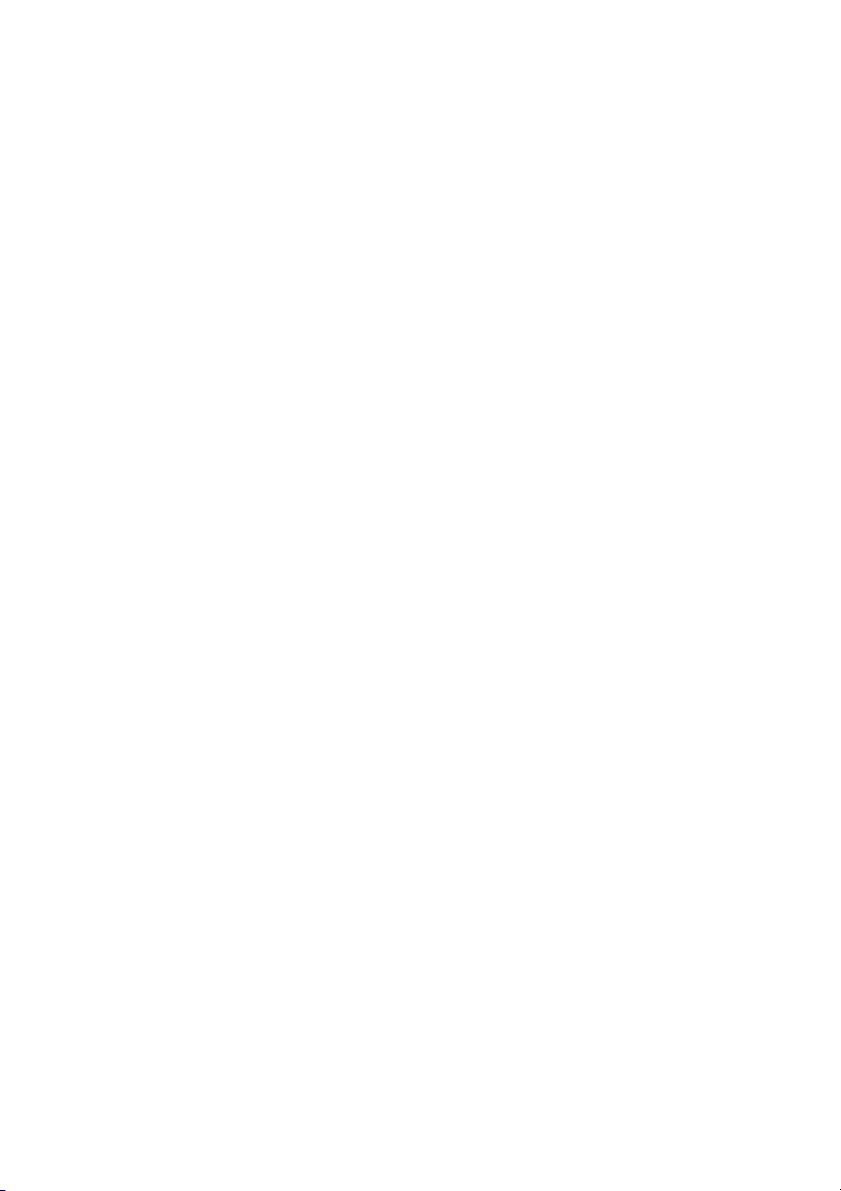
Инструкции к данной машине
Данное оборудование является многофункциональным устройством, обладающим функ
циями копира, факсимильного аппарата, принтера и сканера. В данном руководствеопи
сываются общие длявсех перечисленныхвыше функцийпроцедуры. В отдельных руково
дствах описываются процедуры, непосредственно относящиеся к использованию обору
дования в качестве копировально-амножительного устройства,факсимильного аппарата,
принтера и сканера. За подробной информацией обратитесь к соответствующему руково
дству.
Системные установки (данное руководство)
v
Общее описание оборудования. Описание функций оборудования. Описание опций,
позволяющих использовать дополнительные функции. Описание доступа к пользова
тельским настройкам системных установок оборудования для упрощенияработы собо
рудованием.
Копировально-множительное устройство (копир)
v
Руководство по копированию
•
Описание функций копирования, от основных до более сложных, таких как уменьше
ние/увеличение при копировании или комбинирование содержимого оригиналов на
одной копии.
Факсимильный аппарат
v
Факсимильный аппарат (опция)
•
Описание процедур и функций при использовании оборудования в качестве факси
мильного аппарата.
v
Принтер
Модуль принтера. Руководство по использованию (опция)
•
Описание процедурифункций при использованииоборудованияв качестве принтера.
v
Сканер
Руководство по сканированию (опция)
•
Описание системных установок, процедур и функций при использовании оборудова
ния в качестве сканера.
-
-
-
-
-
-
-
-
-
-
1
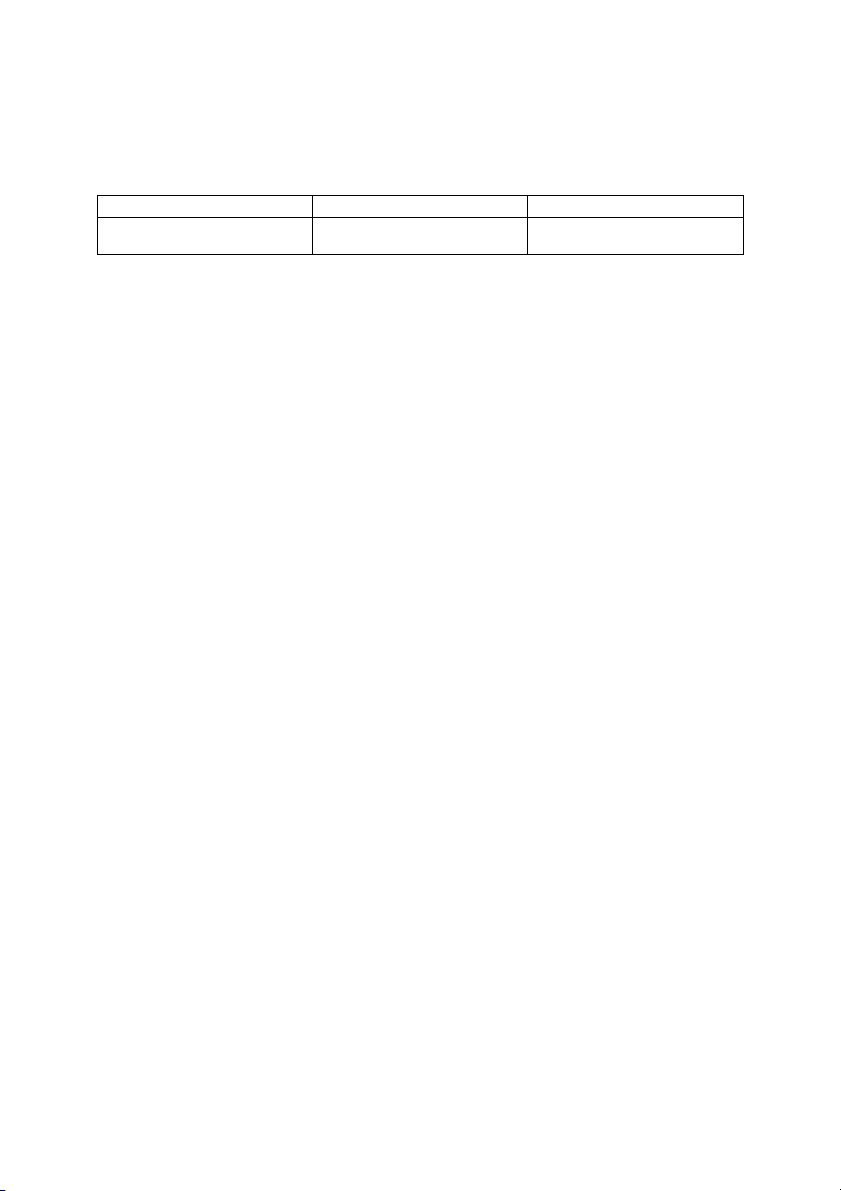
Типы оборудования
Данное оборудование предлагается в двух модификациях, отличающихся производитель
ностью копирования. Тип вашего оборудования см. на внутренней стороне крышки.
Тип 1 Тип 2
Производительность
копирования
35 копий/мин
1
(A4 K, 8
/2х 11" K)
45 копий/мин
(A4 K, 81/2х 11" K)
-
2
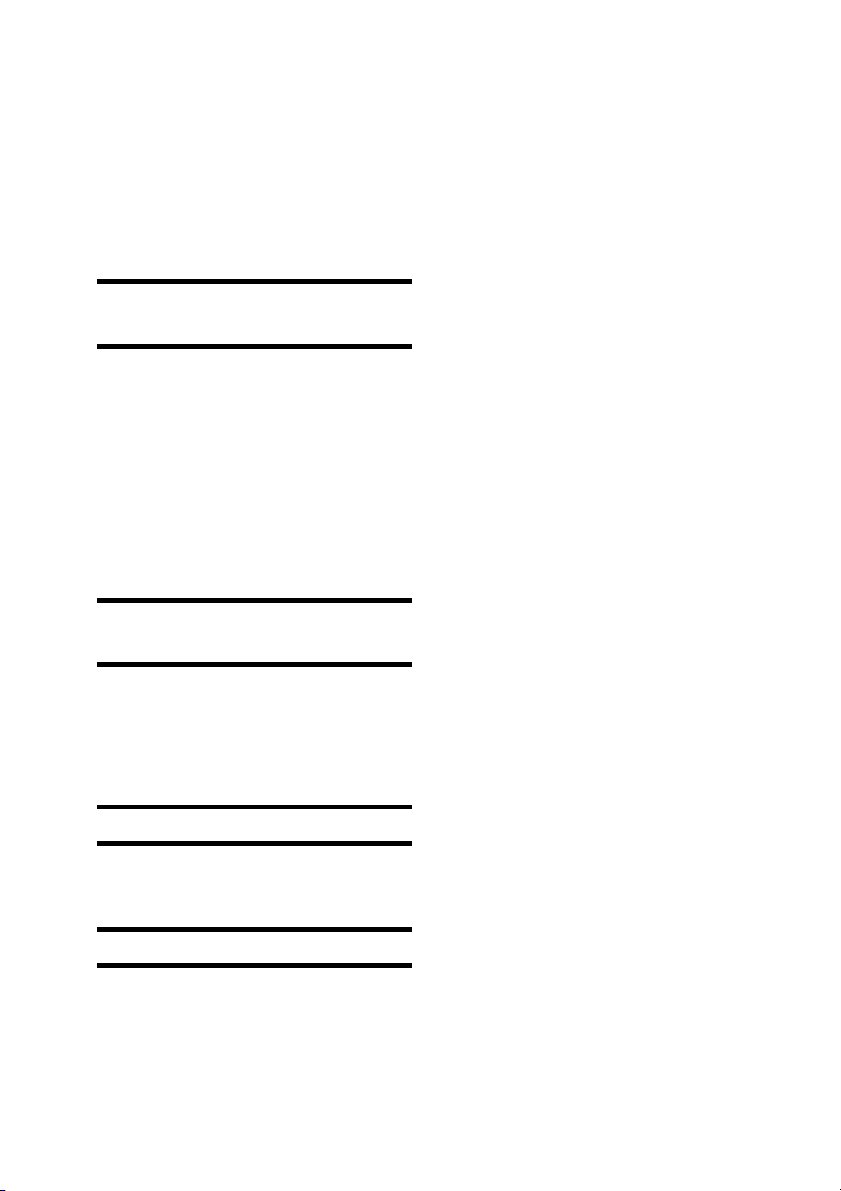
Дополнительные функции
Возможно расширение возможностей дан
ного аппарата использованием дополни
тельных факсимильных функций. По во
просам увеличенияколичества функций ва
шей машины обращайтесь к вашему регио
нальному дилеру.
Копировально-множительное
устройство
В данном режиме вы можете cделать копии,
соответствующие размерам оригинала, а
также копировать с использованием более
сложных методов, например, уменьше
ния/увеличения размера или объединения
нескольких оригиналов в одну копию. Вы
можете установитьдополнительный модуль
памяти для хранения изображений доку
мента, таким образом обеспечивая наибо
лее полное использование памяти сразлич
ными функциями копирования.
Факсимильный аппарат
(опция)
Вы можете отправлять и получать факси
мильные сообщения в режиме факса. Уста
новка дополнительного модуля памяти по
зволит использовать большее количество
функций и сохранять больше информации.
-
-
-
-
-
-
-
-
-
-
-
-
Принтер (опция)
Установка дополнительного модуляпамяти
позволит сохранять больше информации.
Сканер (опция)
Данное оборудование может использовать
ся в качестве сканера.
-
3
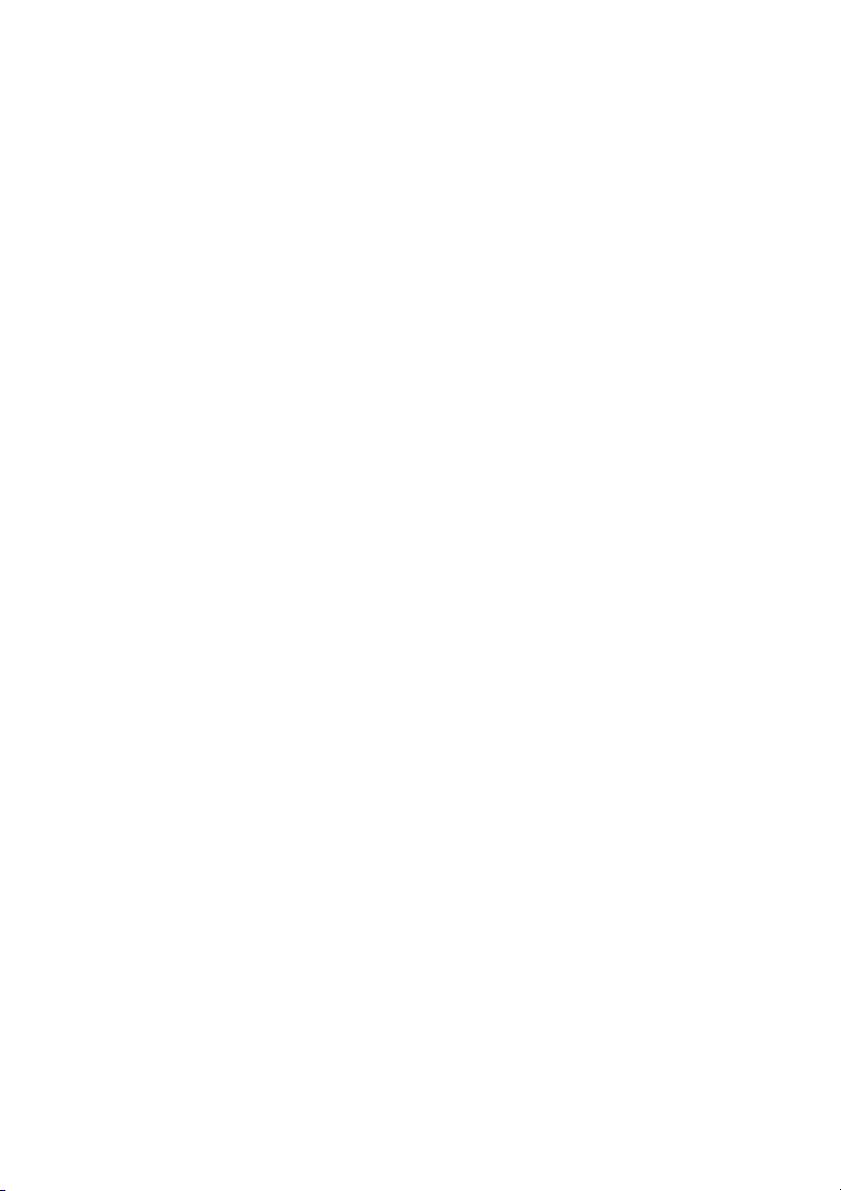
4
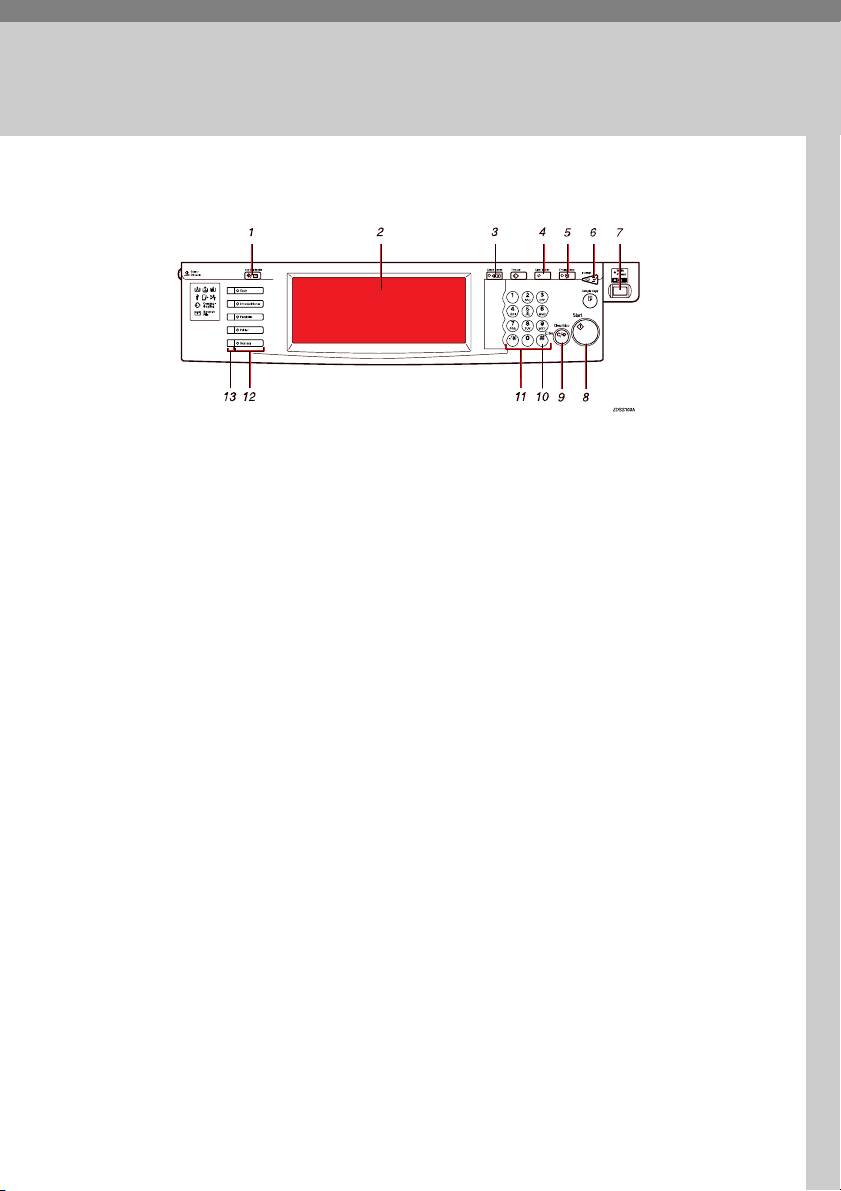
Панель управления
1. Режимы
1. Кнопка пользовательских настроек / счет
чика (User Tools/Counter)
Пользовательские настройки
•
Нажать для изменения используемых по
умолчанию установок настройками.
Счетчик
•
Нажать для визуального отображения
или печати информации о количестве
сделанных копий.
См. стр. 29, «Пользовательские настройки
(системные установки)»
2. Дисплей панели управления
Отображение операции, сообщений об
ошибках и функциональных меню.
3. Кнопка проверки задания (Check Modes)
Нажать дляпроверки назначенного задания
на копирование.
4. Кнопка удаления задания (Clear Modes)
Нажать для удаления назначенного задания
на копирование.
5. Кнопка режима энергосбережения
(Energy Saver)
Нажать для включения/выключения режи
ма энергосбережения.
6. Кнопка прерывания задания (Interrupt)
Нажать для прерывания выполнения зада
ния накопирование для получениясрочной
копии.
7. Переключатель режимов электропитания
-
Нажать переключатель для включения ма
шины (индикатор «Включено» загорится).
Для выключения машины нажать переклю
чатель еще раз (индикатор «Включено» по
гаснет).
8. Кнопка «Старт» (Start)
Нажать для начала процесса копирования.
Используется для установки автостарта
(Auto Start).
9. Кнопка удаления/остановки (Clear/Stop)
Удаление
•
Для удаления введенной цифры.
Остановка
•
Для прекращения копирования.
10. Кнопка (#)
Для ввода величин.
11. Цифровые кнопки
Для ввода количества копий и необходимой
информации в выбранном режиме.
12. Кнопки выбора режима
Для выбора требуемого режима нажать со
ответствующую кнопку:
Копир (Copy)
•
Документ-сервер (Document Server)
•
-
Факс (Facsimile)
•
Принтер (Printer)
•
Сканер (Scanner)
•
-
-
-
-
5
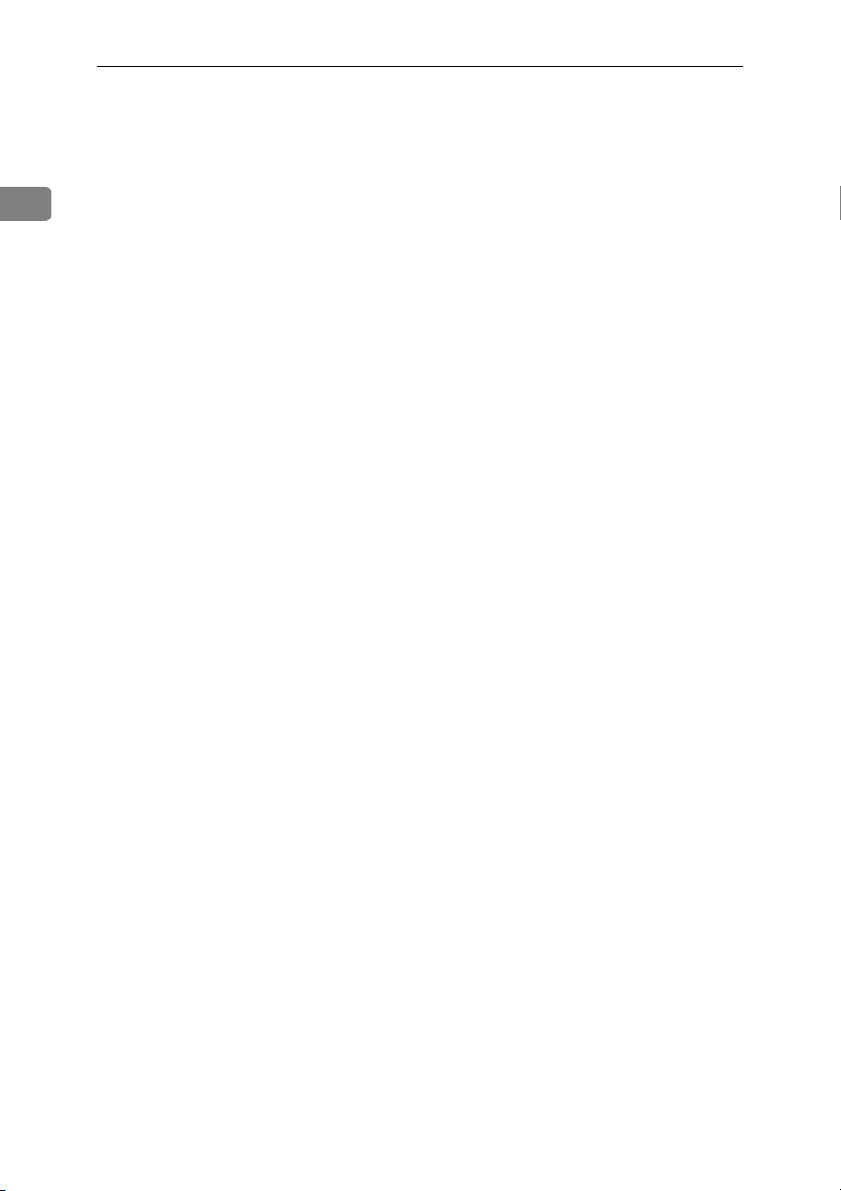
1. Режимы
13. Индикатор режима
Индикатор отображает статус режима:
Желтый: режим выбран.
•
Зеленый: режим активен.
•
1
Красный: режим остановлен.
•
6
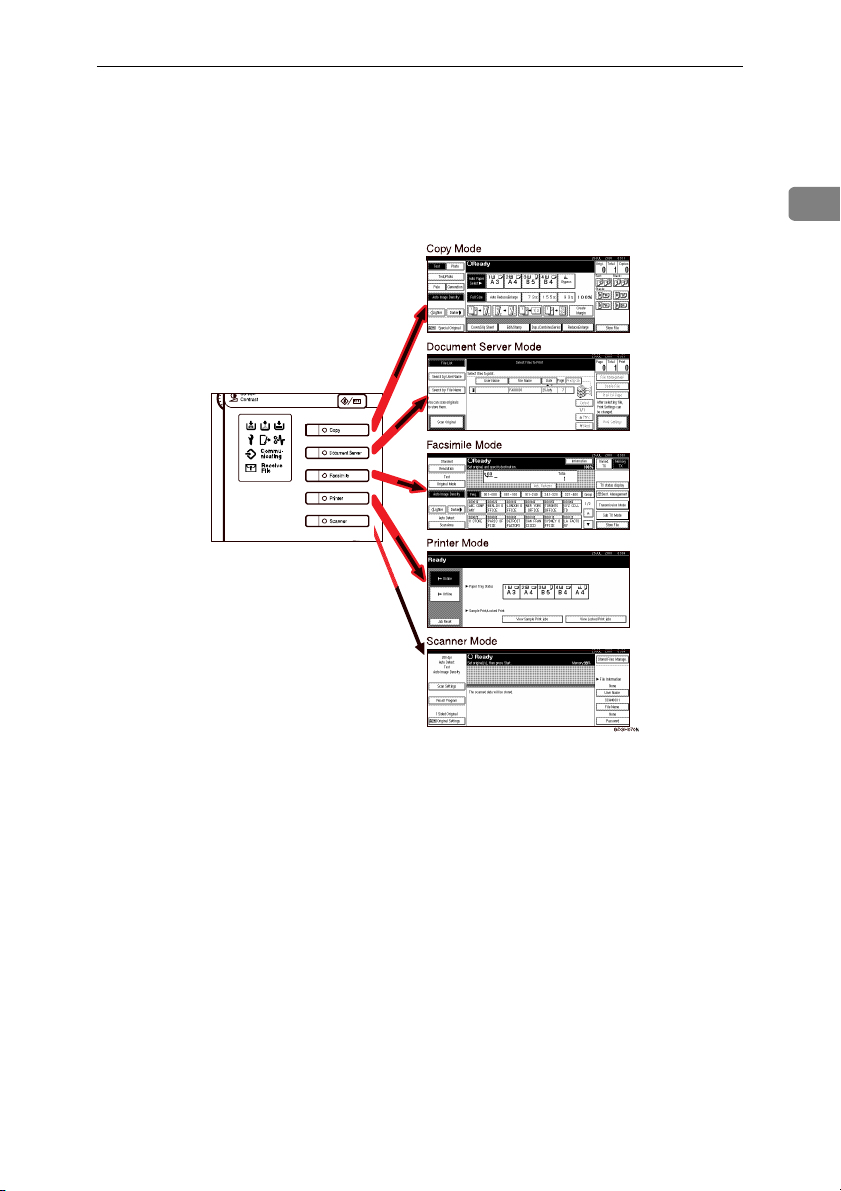
Переключение режимов
Переключение режимов
Данное оборудование может быть использовано не только в качестве копировально-мно
жительного, нои какфаксимильныйаппарат, принтери сканер(опции).Нажмите кнопку
(Copy), (Document Server), (Facsimile) или (Printer),(Scanner) для использованиясоответствую
щей функции.
-
-
1
l
Ограничение
p
Переключение режимов не может быть использовано в следующих случаях:
При сканировании документа для передачи по факсу.
•
В процессе непосредственной передачи.
•
При осуществлении пользовательских настроек системных установок.
•
В процессе срочного копирования.
•
В процессе передачи факсимильного сообщения без снятия телефонной трубки
•
В процессе сканирования оригинала.
•
7
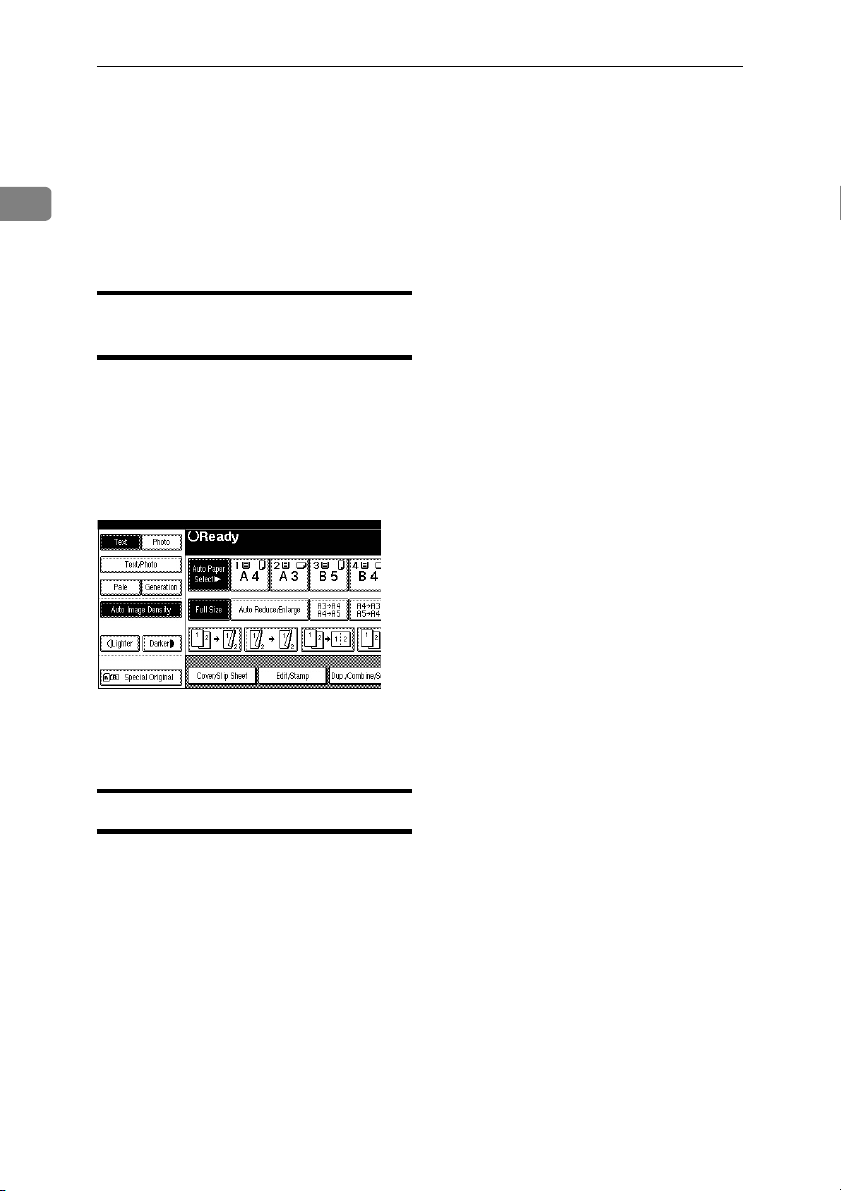
1. Режимы
Режим копирования
Возможно изготовление копий, использо
вание при копировании функций увеличе
1
ния/уменьшения, комбинирования и т. д.
Набор функций может быть увеличен путем
добавления опций. Подробнее: см. «Оп
ции» в Руководстве по копированию.
Переключение в режим
копирования
Функция копирования доступна, если обо
рудование не выполняет текущее задание
по печати или не осуществляет сканирова
ние факсимильного сообщения.
A Нажмите кнопку (Copy).
На дисплее панели управления появится
экран режима копира.
r
См. также
Подробнее: см. Руководство по копиро
ванию.
Прерывание процесса копирования
для срочного копирования
Заданный процесс копирования может
быть прерван для проведения срочного ко
пирования.
b
Подготовка
Возможность действий зависит от уста
новок «Приоритет печати» (Print Priority)
(см. стр. 34, «Основные функции 1/2») или
«Управление правами доступа» (User Co
de Management) (см. стр. 47, «Настройки
ответственного персонала 1/2»).
Ограничение
-
l
-
p
Функция срочного копирования не мо
жет быть использована:
-
в процессе непосредственной передачи
•
факсимильного сообщения
в процессе сканирования оригинала
•
для передачи из памяти
в процессе срочного копирования
•
A Нажмите кнопку (Interrupt).
Если осуществляется процесс сканирова
ния оригиналов, процесс сканирования бу
дет остановлен. Но если осуществляется
процесс копирования или печати, для оста
новки процесса после нажатия кнопки
(Interrupt) необходимо нажать еще и кнопку
(Start). После остановки выполнения теку
щего задания на дисплее панели управле
ния появится экранрежима срочногокопи
рования.
Примечание
n
p
В случае прерывания текущего задания
на копирование извлеките обрабатывае
мые оригиналы.
B Произведите срочное копирование.
Важно
i
p
Если объем свободной памяти близок к
-
0%, машина не сможет осуществлять
прием факсимильных сообщений. Дож
дитесь окончания печати машиной полу
ченных факсимильныхсообщений,затем
приступите к копированию.
n
Примечание
p
В процессе копирования получаемые ма
-
шиной факсимильные сообщения сохра
няются в память и горит индикатор «Со
общение принято в память».
-
-
-
-
-
-
-
-
-
-
-
-
-
-
-
8
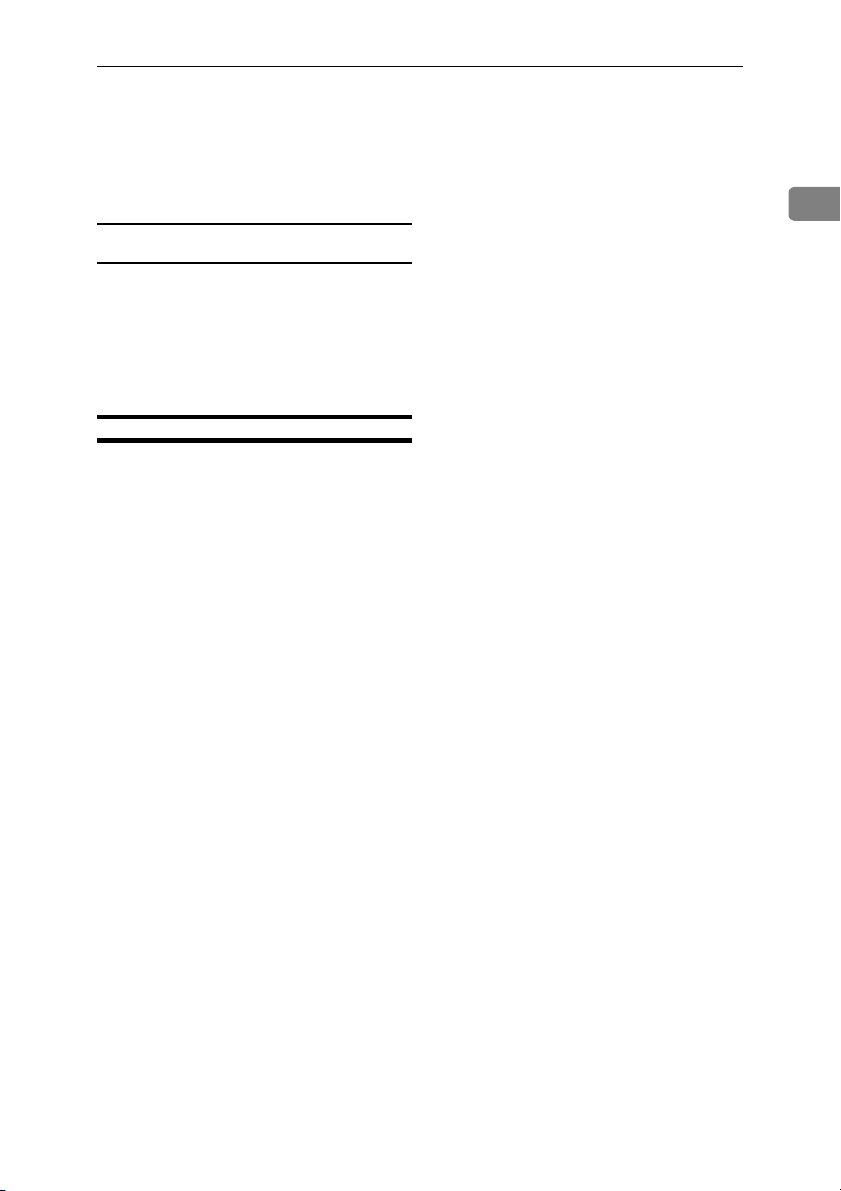
Режим копирования
C После завершения срочного копирования
извлеките оригиналы и готовые копии.
D Нажмите кнопку (Interrupt) еще раз.
Машина продолжит печать полученных
факсимильных сообщений.
Продолжение прерванного задания
на копирование
A Поместите оригиналы, извлеченные перед
осуществлением срочного копирования.
B Нажмите кнопку (Start).
Машина продолжит прерванное задания на
копирование.
Копирование и многозадачность
При необходимости получения копии в
процессе использования иной функции
следуйте приведенной ниже процедуре.
A Нажмите кнопку (Interrupt).
На дисплее панели управления появится
экран режима срочного копирования.
B Поместите оригиналы, затем нажмите
кнопку (Start).
Печать текущего задания будет остановлена
и машина приступит к копированию поме
щенных оригиналов.
C После завершения копирования извлеките
оригиналы и готовые копии.
D Нажмите кнопку (Interrupt) еще раз.
Установки прерванного задания будут во
зобновлены и машинапродолжит выполне
ние задания.
Примечание
n
p
Возможность действий зависит от уста
новок «Приоритет печати» (см. стр. 34,
«Основные функции 1/2») или «Управле
ние правами доступа» (см. стр. 47, «На
стройки ответственного персонала 1/2»).
См. также
r
См. стр. 17, «Многозадачность»
При установке приоритета печати
v
«Факс», «Принтер» или «Дисплей»
(по умолчанию)
До выполнения задания иной функции
машина сначала завершит выполнение
задания функции с установленным при
оритетом печати.
Ограничение
l
p
При осуществлении машиной двусто
ронней печати в режиме факса функция
двустороннего копирования не может
быть использована доокончания процес
са печати.
v
При установке приоритета печати
-
«Чередовать» (Interleave)
Машина выполнит задания по порядку
их поступления. Если в процессе выпол
нения задания поступает новое задание,
до выполнения нового задания машина
сначала завершит выполнение текущего
задания.
-
-
1
-
-
-
-
-
-
-
9
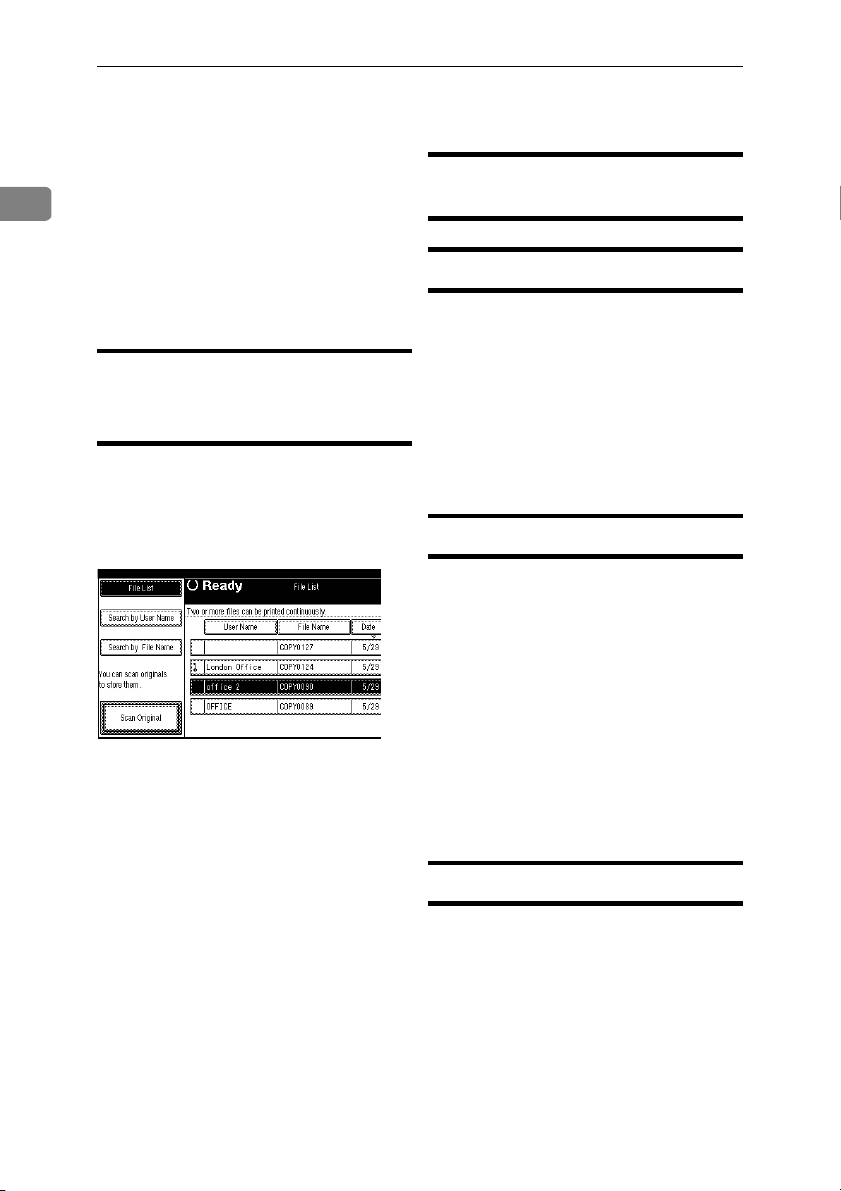
1. Режимы
Режим документ-сервера
Файлы могут быть сохранены на документсервере.
Примечание
1
n
p
При необходимости повторения переда
чи факсимильных сообщений вернитесь
к экрану режима факса.
p
Подробнее о данной функции см. Руко
водство по копированию.
Копирование
с использованием
документ-сервера
Возможна печать одновременно с печатью
иных документов.
A Нажмите кнопку (Document Server).
На дисплее панели управления появится
экран режима документ-сервера.
B Выберите требуемые документы и нажмите
кнопку [OK].
n
Примечание
p
Возможен выбор определенного вывод
ного лотка для каждой функции, если ус
тановлены финишеры (опции).
Сохранение документов
на документ-сервере
-
Сохранение документов
на документ-сервере
-
A Поместите оригиналы.
B Нажмите кнопку (Document Server).
На дисплее панели управления появится
экран документ-сервера.
C Нажмите кнопку [Scan Original].
D Нажмите кнопку (Start).
Документы сохранены для функции копи
ра.
Сохранение документов в процессе
копирования
Возможно использование функции копирования одновременно с сохранением фай
лов.
A Поместите оригиналы.
B Нажмите кнопку (Copy).
На дисплее панели управления появится
экран режима копира.
C Нажмите кнопку [Store File], затем нажмите
кнопку [OK].
Машина приступит к одновременному ко
пированию и сохранению документов.
D Нажмите кнопку (Start).
-
-
Сохранение документов с экрана
факсимильного аппарата
-
-
-
10
Возможно одновременное сохранениеи пе
редача документов или только сохранение
документов.
A Поместите оригиналы.
-
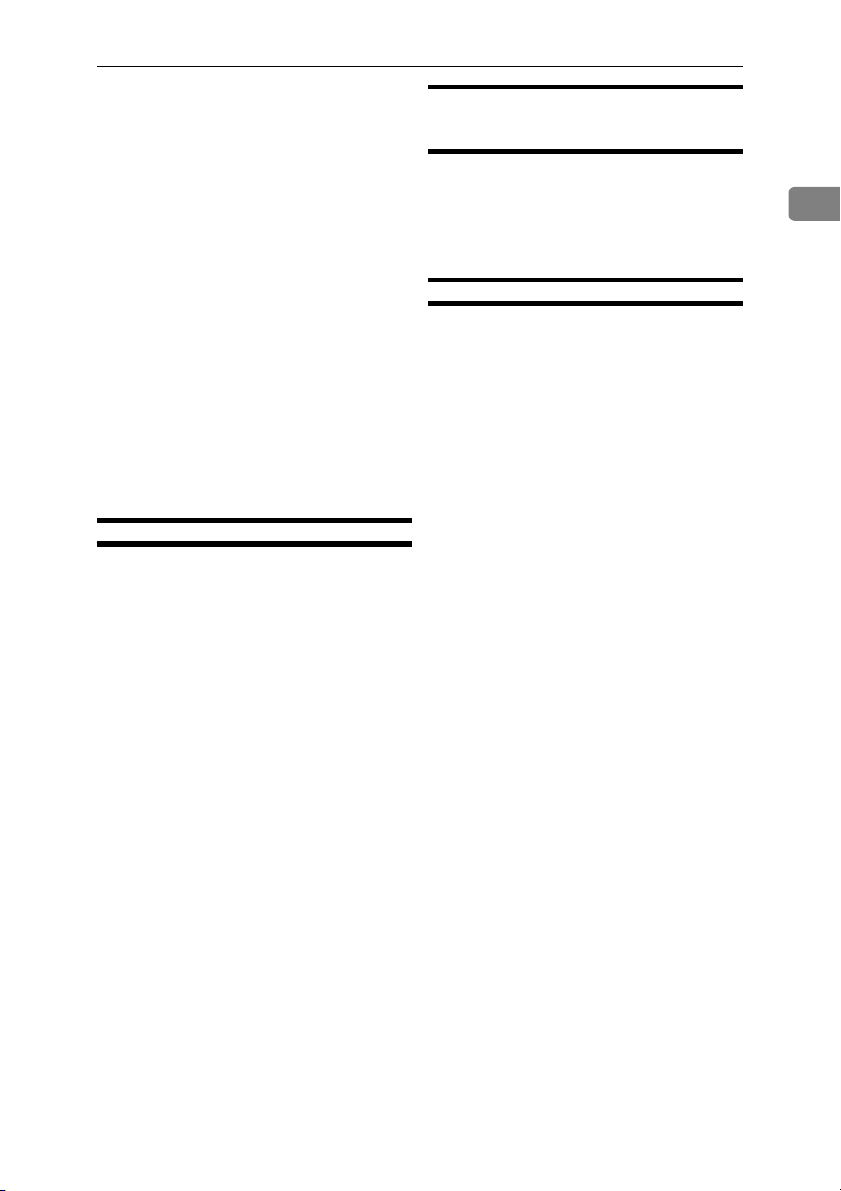
Режим документ-сервера
B Нажмите кнопку (Facsimile).
На дисплее панели управления появится
экран режима факса.
C Нажмите кнопку [Store File].
D Нажмите кнопку сохранения и передачи
[Store&Transmit] или только сохранения [Store
Only], затем нажмите кнопку [OK].
E При выборе [Store&Transmit] и последую
щем вводе номера абонента или при выборе
[Store Only], перейдите к шагу F.
F Нажмите кнопку (Start).
При нажатии кнопки [Store&Transmit],ма
шина осуществляет сохранение и передачу
документов. При нажатии кнопки [Store
Only] машина осуществляет сохранение до
кументов.
См. также
r
Подробнее: см. Руководство по факси
мильному аппарату.
Сохранение документов с принтера
При необходимости сохранения файлов с
принтера применяйте данную функцию с
использованием драйвера принтера.
Прерывание используемой
функции и сохранение
В процессе использования иной функции
функция использования документ-сервера
остается доступной.
Следуйте приведенной ниже процедуре.
-
В процессе копирования
A Нажмите кнопку (Clear/Stop).
Выполнение задания на копирование будет
прервано.
-
B Извлеките помещенные для выполнения за
дания оригиналы.
C Нажмите кнопку (Document Server).
-
На дисплее панели управления появится
экран режима документ-сервера.
D Поместите оригиналы.
E Нажмите кнопку [Scan Original].
Машина приступит ксохранению докумен
тов.
n
Примечание
При необходимости возврата к функции
копира нажмите кнопку (Copy).
1
-
-
11
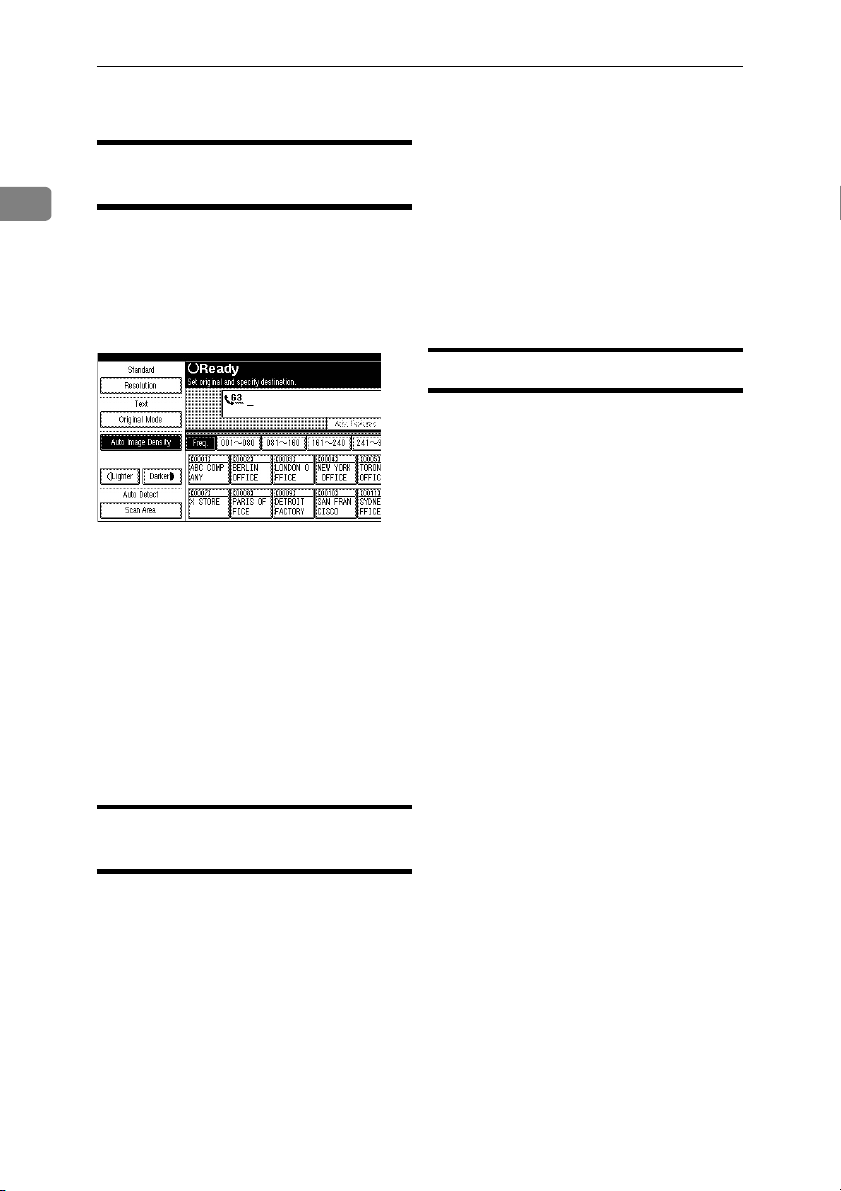
1. Режимы
Режим факса
Переключение в режим
1
факса
Если не используется функция копирова
ния, оборудование может быть использова
но в качестве факсимильного аппарата.
A Нажмите кнопку (Facsimile).
На дисплее панели управления появится
экран режима факса.
Подготовка
b
Возможность действий зависит от уста
новок «Приоритет печати» (см. стр. 34,
«Основные функции 1/2») или «Управле
-
ние правами доступа» (см. стр. 47, «На
-
стройки ответственного персонала 1/2»).
См. также
r
Стр. 17, «Многозадачность».
-
-
-
Печать полученного факсимильного
сообщения в процессе копирования
При установке приоритета печати
v
«Факс» или «Дисплей»
(по умолчанию)
Примечание
n
p
Функция приема/передачи из памяти
осуществляется автоматически даже
при использовании иной функции дан
ного оборудования. В переключении
экранов дисплея нет необходимости. В
случае получения информации в па
мять загорится индикатор «Сообщение
принято в память».
r
См. также
Подробнее: см. Руководство по факси
мильному аппарату.
Процесс копирования будет прерван ма
шиной и машина приступит к получению
факсимильного сообщения. После завер
шения получения сообщения машина
продолжит выполнение прерванного за
дания на копирование.
-
v
При установке приоритета печати
«Чередовать»
-
Задания будут выполнены в порядке сле
дования. Еслив процессе выполненияте
кущего задания поступает новое задание,
до выполнения нового задания сначала
будет закончено текущее.
-
v
Срочная печать полученного
-
-
-
-
-
факсимильного сообщения
Печать полученного
факсимильного сообщения
Если не используется функция копирова
ния, полученное факсимильное сообщение
автоматически поступает на печать. В пере
ключении на режим факсанет необходимо
сти. Принеобходимости передачинапечать
полученного факсимильного сообщения в
процессе использования функции копиро
вания следуйте приведенным ниже инст
рукциям.
Нажмите кнопку (Facsimile) для переклю
чения на экран режима факса. Текущий
процесс копирования будет прерван и
машина автоматическиперейдетк печати
полученного факсимильного сообщения.
-
После печати факса нажмите кнопку
(Copy) для возвращения к прерванному
-
заданию.
-
-
-
-
12
